Page 1
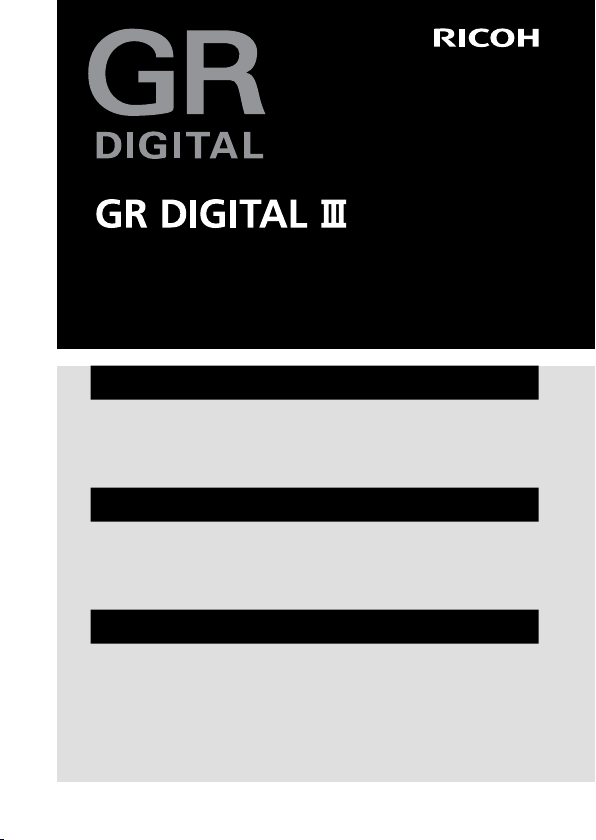
使用説明書
本製品のシリアル番号は、本体底面に記載されています。
カメラ編
準備編
お使いになる前に必ずお読みください。
カメラ本体の各部名称や、カメラの基本的な操作方法を説明していま
す(
P.7-14
)。
基本編
はじめてお使いのときは必ずお読みください。
電源を入れる、撮影する、再生するなど、はじめてこのカメラをお使
いの方でも一通り操作できるようになります(
P.15-44
)。
応用編
目的に応じて必要なときにお読みください。
いろいろな撮影機能や再生機能の他、カメラのカスタマイズ、プリン
トの方法、パソコンを利用する方法など、このカメラのすべての機能
が記載されています(
リチャージャブルバッテリーは、使用する前に充電する必要がありま
す。ご購入時のバッテリーは、充電されていません。
P.45-203
)。
Page 2
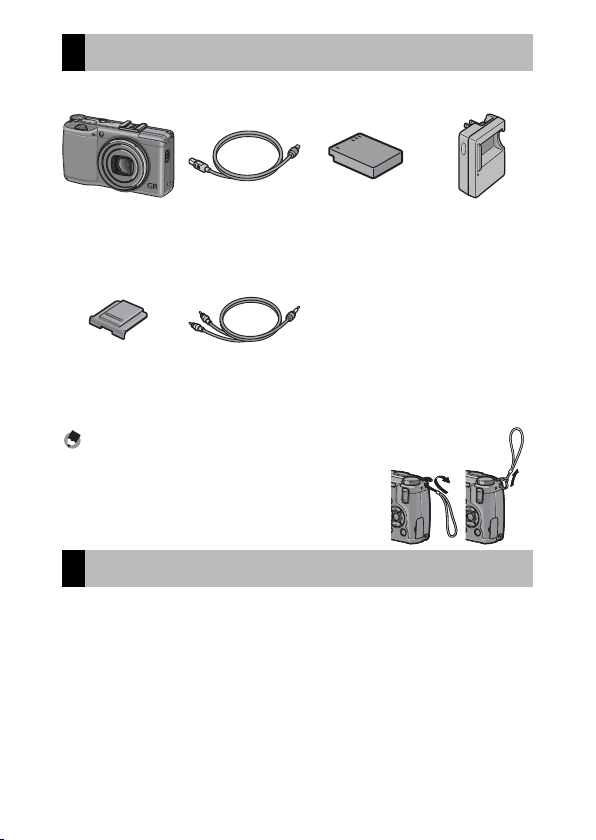
パッケージを確認する
パッケージを開けたら同梱品を確認しましょう。
GR DIGITAL III
シリアル番号は、本
体底面に記載されて
います。
ホットシュー
カバー
カメラ本体に装着さ
れています。
ケーブル
USB
(
タイプ)
miniB
カメラをパソコンや
プリンターと接続す
るときに使用します。
ケーブル
AV
テレビで画像を見る
ときに使用します。
リチャージャブ
ルバッテリー
(
)
DB-65
■
CD-ROM
ソフトウェアと『使用説明書(ソフト
ウェア編)』などが含まれています。
■
使用説明書(カメラ編)(本書)
■
安全上のご注意
■
ハンドストラップ
バッテリー
チャージャー
(
)
BJ-6
メモ ---------------------------------------------
ハンドストラップの付けかた
ストラップの先端をカメラのストラップ取り
付け部に通して取り付けます。
お客様登録のお願い
この度は、リコー製品をお買い求めいただきありがとうございます。
リコーは、ご購入商品に関する適切なサポートやサービスを提供する
ために、お客様登録をお願いしております。
お客様登録は、以下の弊社
http://www.ricoh.co.jp/dc/regist/
なお、ご登録いただいた方には、Eメール(ファームウェアなどのサポー
ト情報掲載)の配信を行っております。
サイトからお願い致します。
Web
Page 3
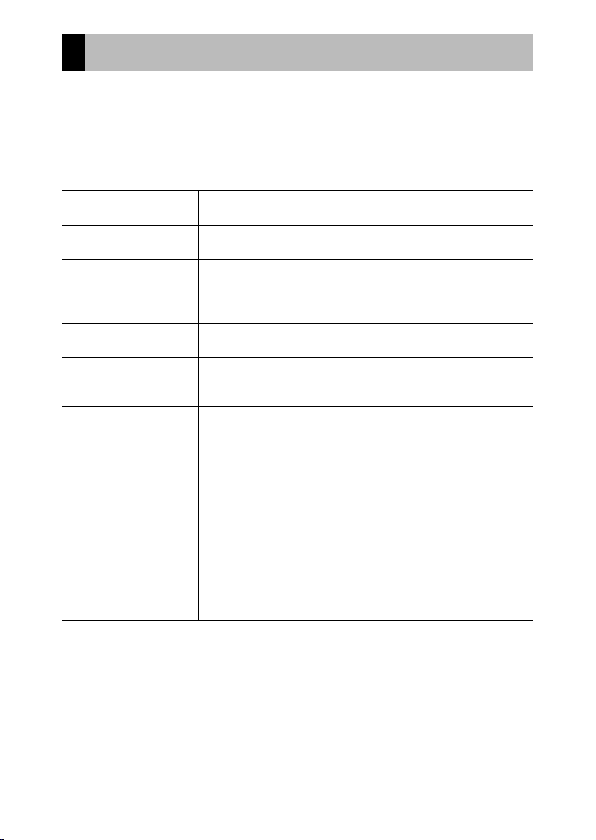
はじめに
この使用説明書には、本カメラを使って撮影や再生機能を利用する方法や使用上
の注意について記載してあります。
本カメラの機能を十分にご活用いただくため、ご使用の前に、本書を最後までお
読みください。本書が必要になったとき、すぐに利用できるよう、お読みになっ
た後は、必ず保管してください。
安全上のご注意について 安全に正しくお使いいただくために、操作の前には必ず別冊
テスト撮影について 必ず事前にテスト撮影をして正常に記録されていることを確
著作権について 著作権の目的になっている書籍、雑誌、音楽などの著作物は、
ご使用に際して 万一、本カメラなどの不具合により記録や再生されなかった
保証書について 本カメラは国内仕様です。保証書は日本国内において有効で
電波障害について 他のエレクトロニクス機器に隣接して設置した場合、お互い
本書の一部または全部を無断転載することを禁止します。
© 2009 RICOH CO.,LTD.
本書の内容に関しては将来予告なく変更することがあります。
本書は内容について万全を期して作成いたしましたが、万一ご不審な点や誤り、記載漏れなどお気付きの
ことがありましたら、巻末をご覧の上ご連絡ください。
Microsoft、Windows、Windows Vista®、Internet Explorer
その他の国における登録商標です。
Macintosh、Mac OS
Adobe、Adobe
に他の国における商標または登録商標です。
会社名、および製品名はそれぞれ各社の商標または登録商標です。
ロゴ、
の「安全上のご注意」をお読みください。
認してください。
個人的または家庭内およびこれに準ずる限られた範囲内で使
用する以外、著作者に無断で複写、改変などすることは禁じ
られています。
場合、記録内容の補償については、ご容赦ください。
す。外国で万一、故障、不具合が生じた場合の現地でのアフター
サービスおよびその費用については、ご容赦ください。
に悪影響を及ぼすことがあります。特に、近くにテレビやラ
ジオなどがある場合、雑音が入ることがあります。その場合は、
以下のようにしてください。
テレビやラジオなどからできるだけ離す
•
テレビやラジオなどのアンテナの向きを変える
•
コンセントを別にする
•
〈電波障害自主規制について〉
この装置は、クラスB情報技術装置です。この装置は、家庭
環境で使用することを目的としていますが、この装置がラジ
オやテレビジョン受信機に近接して使用されると、受信障害
を引き起こすことがあります。
使用説明書に従って正しい取り扱いをして下さい。
は米国
Microsoft Corporation
は、米国および他の国々で登録された
Readerは、Adobe Systems Incorporated
の商標です。
Apple Inc.
(アドビシステムズ社)の米国ならび
株式会社リコー
VCCI-B
の米国および
Page 4
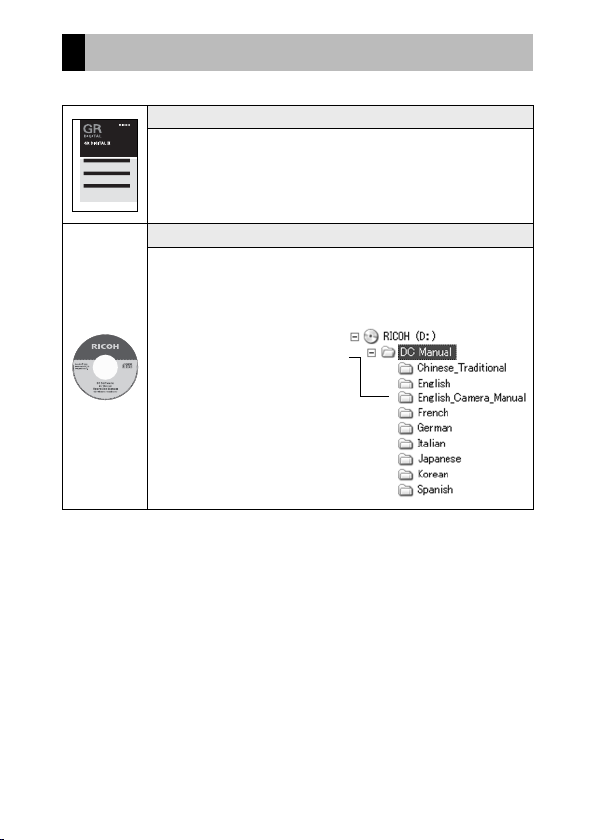
使用説明書の構成について
GR DIGITAL III
(カメラ編)
(カメラ編)
使用説明書
使用説明書
本製品のシリアル番号は、本体底面に記載されています。
本製品のシリアル番号は、本体底面に記載されています。
準備編
準備編
お使いになる前に必ずお読みください。
お使いになる前に必ずお読みください。
電源を入れる、撮影する、再生するなど、はじめてこのカメラをお使
カメラ本体の各部名称や、カメラの基本的な操作方法を説明していま
いの方でも一通り操作できるようになります(
す(
)。
P.7-14
基本編
基本編
はじめてお使いのときは必ずお読みください。
はじめてお使いのときは必ずお読みください。
電源を入れる、撮影する、再生するなど、はじめてこのカメラをお使
電源を入れる、撮影する、再生するなど、はじめてこのカメラをお使
いの方でも一通り操作できるようになります(
いの方でも一通り操作できるようになります(
応用編
応用編
目的に応じて必要なときにお読みください。
目的に応じて必要なときにお読みください。
いろいろな撮影機能や再生機能の他、カメラのカスタマイズ、プリン
いろいろな撮影機能や再生機能の他、カメラのカスタマイズ、プリン
トの方法、パソコンを利用する方法など、このカメラのすべての機能
トの方法、パソコンを利用する方法など、このカメラのすべての機能
が記載されています(
が記載されています(
p.47-000
P.45-203
本カメラには、パソコン内の画像を表示したり、編集したりできるソフトウェア
Irodio Photo & Video Studio
の使い方については、
Irodio Photo & Video Studio
トセンターまでお問い合わせください。
株式会社ピクセラ ユーザーサポートセンター
ナビダイヤル:
:
TEL
06-6633-2990 (PHS
FAX:06-6633-2992
〒
556-0011
大阪府大阪市浪速区難波中
受付時間:月曜日〜日曜日 10:00〜18:
(年末年始、祝日、弊社指定休日は除く)
また以下のページで、
http://www.pixela.co.jp/oem/irodio/j/irodio_digitalphoto_videostudio/
には、以下の2種類の使用説明書が付属しています。
『使用説明書(カメラ編)』(本書)
カメラの使い方や機能を説明しています。また、付属ソフト
ウェアをパソコンに入れる(インストール)方法についても
)。
p.7-14
)。
)。
p.15-46
P.15-44
説明しています。
)。
)。
※英語版の『使用説明書(カメラ編)』は
付属の
CD-ROM
『使用説明書(ソフトウェア編)』(
に収録されています。
PDF
ファイル)
カメラの画像をパソコンに取り込む方法について説明して
います。
『使用説明書(ソフトウェア編)』は、付属
下のフォルダに収録されています。
英語版の『使用説明書(カメラ編)』
(
ファイル)
PDF
各言語の『使用説明書(ソフト
ウェア編)』が、該当する言語名
のフォルダに収録されています。
使用説明書をハードディスクにコ
ピーするにはそれぞれのフォルダ
から
ファイルをハードディ
PDF
スクにドラッグしてください。
が付属しています。
Irodio Photo & Video Studio
Irodio Photo & Video Studio
のヘルプを参照してください。
についてのご質問・ご相談は、下記ユーザーサポー
0570-02-3500
やナビダイヤルをご利用できない場合)
パークスタワー
2-10-70
25F
00
Irodio Photo & Video Studio
の最新情報が閲覧できます。
ファイルで、
PDF
CD-ROM
内の以
Page 5

もくじ
はじめに
............................................................................................................... i
使用説明書の構成について
もくじ
..................................................................................................................1
各部名称編
基本編
7
はじめに
..............................................................................................................8
カメラ各部の名称
モードダイヤルの使い方
アップダウンダイヤル/
画像モニターの表示
15
準備をする
撮影する
再生する
削除する
DISP.
....................................................................................................... 16
リチャージャブルバッテリーを充電する
バッテリーをセットする
メモリーカードをセットする
電源をオン/オフする
日時を合わせる
........................................................................................................... 23
カメラの構えかた
撮影する
.......................................................................................................................24
デジタルズームを使って撮影する
接写で撮影する(マクロ撮影)
フラッシュを使って撮影する
t セルフタイマーを使う
水平のとれた画像を撮影する
........................................................................................................... 35
撮影した静止画を見る
一覧表示する
静止画を拡大表示する
........................................................................................................... 39
ファイルを削除する
1
すべてのファイルを削除する
複数のファイルを一度に削除する
ボタンで画面表示を切り替える
.............................................................................ii
..............................................................................................8
.............................................................................. 10
レバーの使い方
ADJ.
....................................... 11
....................................................................................... 12
..................................................16
.....................................................................................18
...........................................................................19
.........................................................................................21
........................................................................................................22
...................................................................................................23
.................................................................28
........................................................................29
...........................................................................30
....................................................................................32
...........................................................................33
.........................................................................................35
.............................................................................................................37
.........................................................................................38
..........................................................................................39
...........................................................................39
.................................................................40
....................................................... 42
1
Page 6

応用編
45
いろいろな撮影
1
絞り値とシャッタースピードの組み合わせを変更して撮影する
:プログラムシフトモード)
(
P
絞り値を設定して撮影する(A:絞り優先モード)
シャッタースピードを優先して撮影する
:シャッタースピード優先モード)
(
S
絞り値とシャッタースピードを設定して撮影する
:マニュアル露光モード)
(
M
撮影シーンに合わせて撮影する(
シ−ンモードの選択方法
ダイナミックレンジダブルショットとは
斜め補正モードを使うには
文字モードで文字濃度を変えるには
自分好みの設定で撮影する(
撮影設定メニューについて
撮影設定メニューの操作方法
画質モード/画像サイズを選択する(画質・サイズ)
ピント合わせの方式を変える(フォーカス)
手動でピントを合わせて撮影する(MF)
AE
マクロターゲットを移動してピントの位置を調整する
スナップ時のフォーカス距離を変更する(スナップ時フォーカス距離)
シャッターを一気に切ったとき、所定のピント位置で撮影する
(フルプレス スナップ)
被写体を追いかけてピントを合わせる(プレAF)
測光モードを変える(測光)
画質と色を設定する(画像設定)
コントラストやシャープネスなどの各項目を設定する
ADJ.
連写で撮影する(連写/S連写/M連写)
連写/M連写した静止画を拡大して見る
S
露出/ホワイトバランス/カラーを変化させて連続撮影する
(オートブラケット)
露出値を変化させて連続撮影する
46
............................................................... 46
................................ 48
................................................... 49
.................................................................. 50
:シーンモード)
SCENE
.....................................................................................53
..................................................54
................................................................................58
............................................................59
MY1〜MY3
:マイセッティングモード)
.......................................................................... 61
...........................................................................61
........................... 65
............................................ 67
...................................................69
/AFターゲットを移動して露出やピントの位置を調整する
............................................................................. 74
.................................. 75
........................................................................ 76
................................................................ 77
レバーで設定する
........................................................................................79
............................................. 80
............................................82
.................................................................................. 83
.................................................................83
.................. 52
... 60
...70
.....................72
.... 73
.....................78
2
Page 7
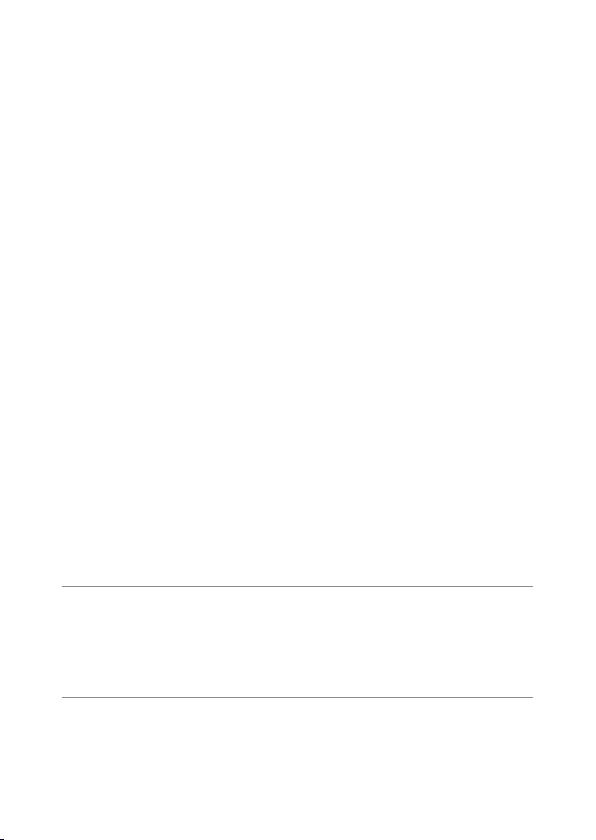
ホワイトバランスを変化させて連続撮影する
(
色を変えて連続撮影する(
フラッシュの光量を調整する(フラッシュ調光補正)
マニュアル発光モードのときの発光量を設定する
(フラッシュマニュアル発光量)
フラッシュ発光のタイミングを設定する(フラッシュシンクロ設定)
ノイズを軽減する(ノイズリダクション)
ノイズリダクションを適用する
(ノイズリダクション
一定間隔で自動撮影する(インターバル撮影)
静止画に日付を入れる(日付入れ撮影)
露出を変える(露出補正)
撮影設定メニューで設定する
自然光や照明光を使う(ホワイトバランス)
撮影設定メニューで設定する
ADJ.
ホワイトバランスを手動設定する(手動設定)
ホワイトバランスを詳細設定する(詳細設定)
ホワイトバランスの色調を補正する(ホワイトバランス補正)
撮影感度を設定する(
ADJ.
撮影設定メニューの設定を元に戻す(撮影設定初期化)
自動的に絞り値を大きくして露出補正する(絞り自動シフト)
マイセッティングモード時の撮影モードを切り替える(撮影モード切替)
動画を撮影・再生する
2
3 動画を撮影する
画像サイズ(動画サイズ)/フレーム数(フレームレート)を
3 動画を再生する
いろいろな再生
3
再生設定メニューについて
再生設定メニューの操作方法
自動的に順に表示する(スライドショー)
削除できないように設定する(プロテクト)
ファイルをプロテクトする
1
:ホワイトバランスブラケット)
WB-BKT
:カラーブラケット)
CL-BKT
..........................................84
.............................................................. 88
................................................ 90
ISO
............................................................. 90
感度を設定する
ISO
設定)
....................................... 91
.................................................... 92
............................................................................ 93
...........................................................................93
............................................ 94
...........................................................................95
レバーで設定する
レバーで設定する
........................................................................................95
感度)
ISO
..............................................................100
.....................................................................................100
103
.......................................................................................103
設定する
...............................................................................................................105
.......................................................................................106
107
........................................................................107
........................................................................107
..............................................108
..........................................109
.........................................................................109
........................... 87
......................................96
......................................97
.....................101
..................85
... 89
........... 98
.........102
...102
3
Page 8
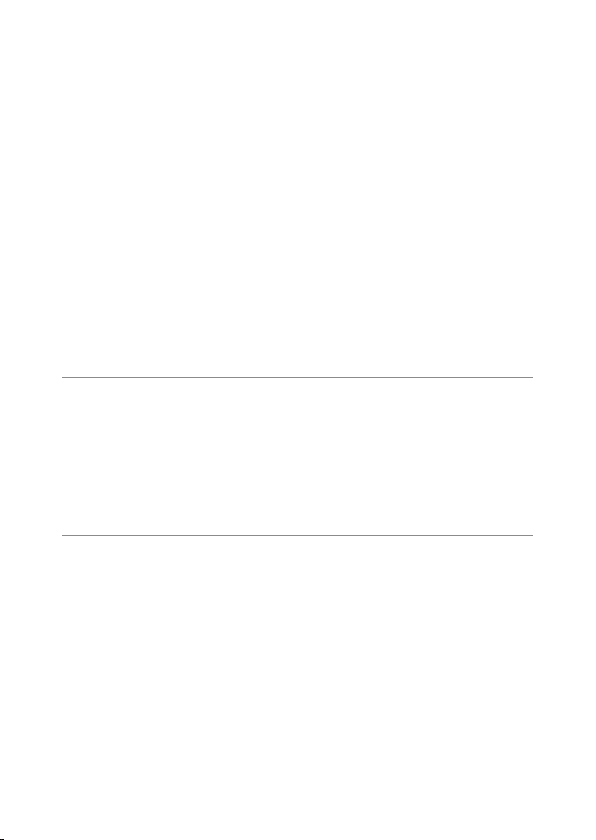
複数のファイルを一度にプロテクトする
すべてのファイルをプロテクト/解除する
プリントサービスを利用する(
表示している静止画に
すべての静止画に
複数の静止画に
画像サイズを縮小する(画像サイズ変更)
内蔵メモリーの静止画や動画をカードへコピーする
(内蔵メモリーからカードへコピー)
斜めから撮影した画像を補正する(斜め補正)
画像の明度、コントラストを補正する(レベル補正)
自動で補正する
手動で補正する
ホワイトバランスを補正する(ホワイトバランス補正)
テレビの画面で見る
ダイレクトプリントで印刷する
4
ダイレクトプリント機能について
カメラとプリンターを接続する
静止画を印刷する
枚またはすべての静止画を印刷する
1
複数の静止画を印刷する
帳票印刷する
カメラの設定を変える(セットアップメニュー)
5
セットアップメニューについて
セットアップメニューの操作方法
自分好みの設定を登録する(マイセッティング登録)
マイセッティングを登録する
モードダイヤルにマイセッティング
(マイセッティング呼び出し)
マイセッティングを編集する(マイセッティング編集)
マイセッティングにFnボタンの機能を保存するかを設定する
設定のMY登録)
(
Fn
マイセッティングにホワイトバランス補正の設定を保存するかを
設定する(ホワイトバランス補正の
レバーに機能を登録する(
ADJ.
4
登録した機能を選択する
DPOF
DPOF
設定する
DPOF
.....................................................................................................119
.....................................................................................................120
.....................................................................................123
.........................................................................................127
..........................................................................................................131
..............................................................................140
:ディーポフ)
DPOF
設定/解除する
設定/解除する
..................................................................114
..............................................115
....................................................116
125
............................................................125
................................................................126
.....................................................127
..................................................................................129
................................................................132
..............................................................132
........................................................................135
の設定をコピーする
BOX
................................................................137
登録)
MY
レバー設定)
ADJ.
..................................................................................142
...............................................110
...........................................111
..........................112
.....................................112
..............................................113
.....................................117
.........................119
.....................122
132
.........................135
.....................138
.................................140
..............................141
Page 9
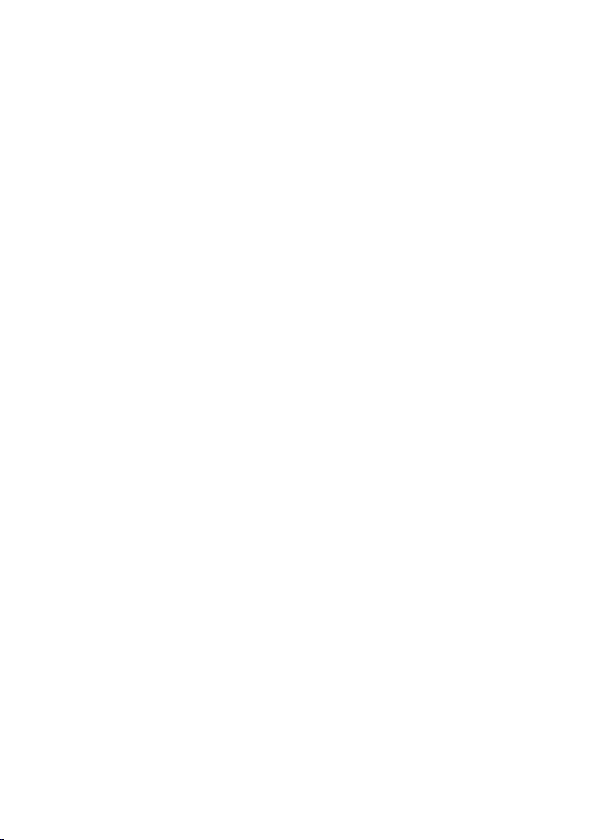
モード時にシャッターボタンで設定を確定する
ADJ.
シャッターボタン確定)
(
ADJ
ファンクションボタンに機能を登録する
ボタン設定/
(
Fn1
ファンクションボタンで機能を切り替える
ファンクションボタンで撮影設定メニューを表示する
ズームボタンに機能を登録する(ズームボタン設定)
電源ボタンのランプの点灯を設定する(電源ボタンランプ)
レバー/アップダウンダイヤルの機能を入れ替える
ADJ.
(再生モード
マニュアル露光モード時に絞り値やシャッタースピードを
自動で適正値に近づける(
メモリーカード/内蔵メモリーを初期化する
(初期化[カード]/初期化[内蔵メモリー])
画像モニターの明るさを調節する(画像モニター輝度調節)
ISO AUTO-HI
補助光の設定を変える(AF補助光)
AF
オートパワーオフの設定を変える(オートパワーオフ)
操作音の設定を変える(操作音)
操作音の音量を変える(操作音音量設定)
画像確認時間を変える(画像確認時間)
再生モードで拡大表示する場合の倍率を変える
(ワンプッシュ拡大表示倍率)
再生画像の向きを自動補正する(縦横自動回転再生)
水準器の確認方法を設定する(水準器設定)
グリッドの種類を変える(グリッドガイド表示設定)
ボタンの機能を確認する(Fnボタン設定表示)
Fn
マイセッティングモード時にマイセッティング名を表示する
(マイセッティング名称表示)
撮影情報表示フレームを表示する(撮影情報表示フレーム)
画像モニターオフ時に情報表示をする(情報表示モード)
撮影時の記録画像を設定する(
CL-BKT
モード時の
RAW
色空間を設定する(色空間設定)
オートリサイズズームを使う(デジタルズーム切替)
カーソルの位置を記憶する(メニューカーソル位置保持)
Fn2
ダイヤル設定/Mモード ダイヤル設定)
の設定を変える(
JPEG
...............................................................142
ボタン設定)
..................................................143
...........................................144
モードワンプッシュ動作)
M
.................................149
ISO AUTO-HI
設定)
.................................................151
..............................................................152
..............................................152
..................................................153
................................................................153
..........................................155
..............................156
................................................................156
CL-BKT 白黒(TE)) ...............158
画像の設定を変える(
同時記録設定)
RAW
..............................................................160
.........................146
...................147
................148
..........................151
.....................151
.........................154
.........................155
.................157
.........................160
.................161
..................145
.............146
.............150
.............156
...159
5
Page 10
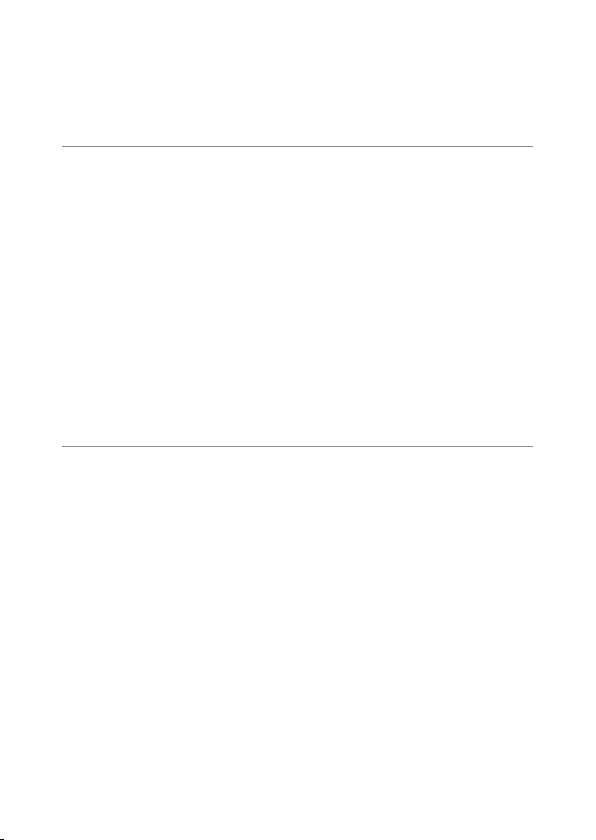
ファイル名の設定を変える(カード連続
日付・時刻を設定する(日時設定)
表示言語を変える(
テレビでの再生方式を変える(ビデオ方式)
画像をパソコンに取り込む
6
Windows
付属の
CD-ROM
画像の一括取り込みや編集を行うためのソフトウェアを
インストールする
Adobe Reader
ソフトウェアを削除(アンインストール)する
DL-10
DL-10
カメラとパソコンの接続を解除する
Macintosh
画像をパソコンに取り込む
カメラとパソコンの接続を解除する
付録
180
7
お困りのときは
エラーメッセージが表示されたら
カメラ本体のトラブル
ソフトウェア/パソコンのトラブル
主な仕様
.........................................................................................................189
内蔵メモリー/メモリーカードの記録可能枚数
別売り品について
カメラのシステム構成図
アダプター(別売り)を使う
AC
外部フラッシュ(
海外でお使いのときは
使用上のご注意
お手入れと使用/保管場所について
アフターサービスについて
索引
.................................................................................................................204
リコーフォトギャラリー
Language
をご使用の場合
CD-ROM
を使用して画像を一括取り込みする
を使用せずに画像を取り込む
をご使用の場合
を使うために必要な環境
の構成
...................................................................................................166
をインストールする
.............................................................................................180
.........................................................................................193
)を使う
GF-1
................................................................................200
.............................................................................................201
6
NO.) .....................................162
..........................................................163
/言語)
.................................................163
..........................................163
164
.........................................................................164
............................................165
...........................................................................................168
.........................................................170
.................................172
...........................................173
.........................................................174
.........................................................176
.......................................................................177
.............................................................................177
.........................................................179
..............................................................180
......................................................................................181
.........................................................187
.................................192
..................................................................................195
................................................................196
...............................................................198
........................................................202
........................................................................203
RING CUBE .....................................................207
Page 11

各部名称編
カメラ本体の各部名称や
基本的な操作方法を説明
します
はじめに
.......................................... 8
カメラ各部の名称
モードダイヤルの使い方
アップダウンダイヤル/
レバーの使い方
ADJ.
画像モニターの表示
.......................... 8
........... 10
............. 11
................... 12
Page 12

はじめに
ご使用の前に、この使用説明書をよくお読みになってから正しくお使
いください。お読みになった後は、いつでも見られるところに保管し
てください。
カメラ本体の各部名称や基本的な操作方法を説明します
カメラ各部の名称
カメラ本体
前面
1
234
10
11
12
1
アップダウンダイヤル
モードダイヤル
2
シャッターボタン
3
4 POWER
5
6
7
(電源)ボタン
ホットシュー
フラッシュカバー
ストラップ取り付け部
5 67
........ P.11
...................... P.10
..................P.23
..... P.21
...........P.195、198
..................P.30
表紙裏
...
8
9
8FOPEN(
オープン)スイッチ
リングキャップ
9
マイク
10
補助光
11 AF
12
レンズ
13
フラッシュ発光部
13
フラッシュ
................... P.194
..............................................
......................P.32、152
.......................................... P.23
..................P.30
............. P.30
−
8
Page 13
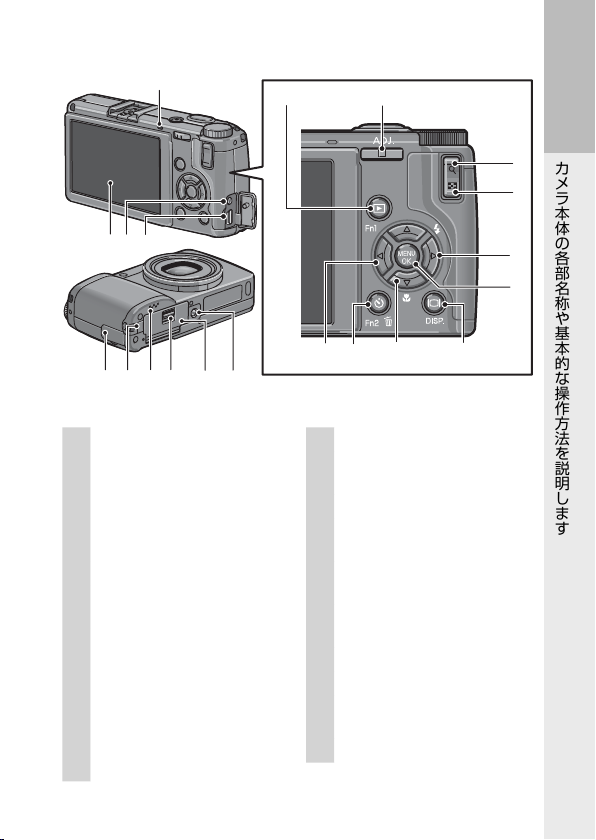
背面
1
15
2
3
4
16 191817 20
13
12
14
5
11 10
カメラ本体の各部名称や基本的な操作方法を説明します
6
7
8
9
画像モニター
1
オートフォーカス/フラッシュ
2
ランプ
出力端子
3 AV
4 USB
........................... P.12
..................... P.21、24、31
........................... P.123
端子
.............. P.173、174、177、195
レバー
5 ADJ.
8( 拡大表示)ボタン
6
..................P.11、141
................................. P.28、37、146
9( サムネイル表示)ボタン
7
................................. P.28、37、146
$ / F( フラッシュ)ボタン
8
.........................................................P.30
9 MENU/OK
ボタン
....................P.53、61、107、132
10
O
(
DISP.
)ボタン
............. P.42
" / N( マクロ)ボタン
11
# /
12
13
14
15
(ファンクション)
Fn
ボタン
....................................... P.143
6( 再生)ボタン
D( 削除)/t(セルフタイマー)
/
ボタン
Fn2
端子カバー
...P.35、107
.. P.32、39、143
...P.123、126、173、174、177
電源(DC入力)ケーブル
16
カバー
....................................... P.196
スピーカー
17
解除レバー
18
バッテリー/カードカバー
19
............................. P.106
........ P.18、19、196
................................. P.18、19、196
三脚ネジ穴
20
............................. P.190
..P.29
1
9
Page 14
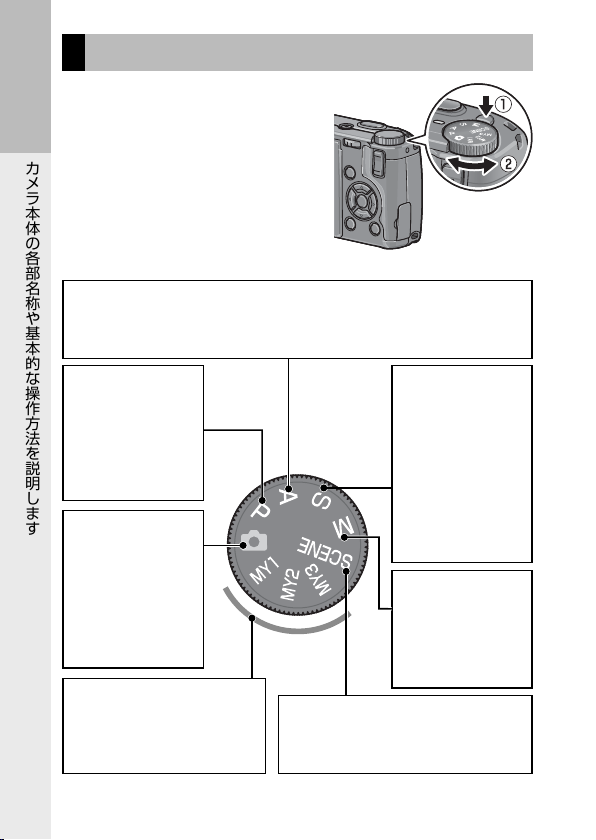
モードダイヤルの使い方
静止画撮影や動画撮影などのカメラの
操作は、モードダイヤルを切り替えて
から行います。
カメラ本体の各部名称や基本的な操作方法を説明します
モードダイヤルはロックボタンを押し
ながら(①)回します(②)。
絞り優先モード(
A:
絞り値を手動で設定でき、その絞り値に合わせて自動的にシャッター
スピードが設定されます。
プログラムシ
P:
フトモード(
絞り値とシャッ
タースピードの組
み合わせを変更で
きます。
5: オート撮影
モード(
被写体によって、
最適な絞り値と
シャッタースピー
ドをカメラが自動
的に決めます。
P.24
P.46
)
MY1、MY2、MY3:
ティングモード(
[マイセッティング登録]で
登録した設定で撮影します。
P. 4 8
)
マイセッ
P.60
)
(
)
SCENE:
撮影シーンに適した設定を選択でき
ます。また、動画も撮影できます。
シーンモード(
10
シャッタース
S:
ピード優先モード
)
P. 4 9
シャッタースピー
ドを手動で設定で
き、そのシャッター
スピードに合わせ
て自動的に絞り値
が設定されます。
マニュアル露
M:
光モード(
絞り値とシャッ
タースピードを手
動で設定できます。
P.52
P. 5 0
)
)
Page 15
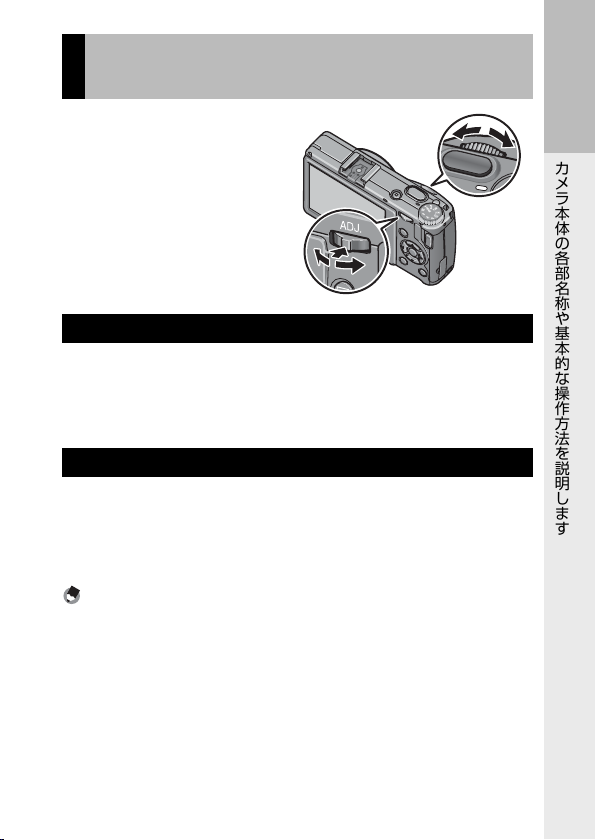
アップダウンダイヤル/
ADJ.
レバーの
使い方
アップダウンダイヤル
レバー
ADJ.
アップダウンダイヤルの使い方
アップダウンダイヤルを左右に回すと、!" ボタンの代わりとして使
用できます。また、絞り値(
絞り値とシャッタースピードの組み合わせを変更する場合などにも使
用します。
レバーの使い方
ADJ.
レバーは、中央を押すか、左右にたおして使用します。
ADJ.
にあらかじめ撮影設定メニューを登録しておくと、中央を押して簡単
に機能を呼び出せます(
代わりや、シャッタースピードを設定する場合などにも使用します。
メモ -------------------------------------------------------------------------
セットアップメニューの[再生モード ダイヤル設定]/[Mモード ダ
イヤル設定
できます(
で、アップダウンダイヤルと
]
/
G
P.147
値)やシャッタースピードを変更したり、
F
G
)。
ADJ.
モード
)。また、#$ ボタンの
P.142
レバーの機能を変更
ADJ.
ADJ.
レバー
カメラ本体の各部名称や基本的な操作方法を説明します
11
Page 16
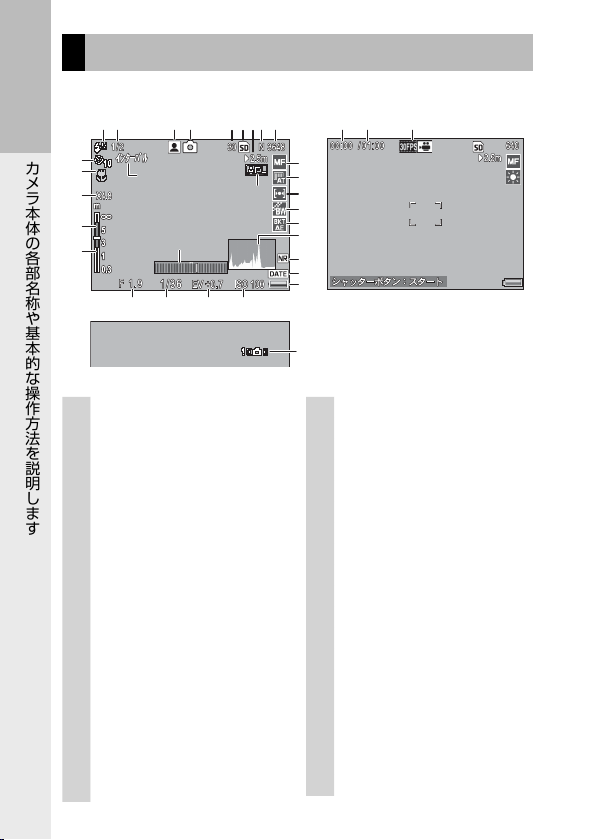
画像モニターの表示
30
25
撮影するときの画面
12
カメラ本体の各部名称や基本的な操作方法を説明します
20
21
22
23
24
フラッシュのモード
1
フラッシュ調光補正/
2
フラッシュマニュアル発光量
...............................................P.87、88
シーンモード/連写
3
撮影モードの種類/
4
+通常撮影
残り記録枚数
5
記録先
6
スナップ時フォーカス距離
7
画質
8
............................................... P.65
画像サイズ
9
フォーカスモード/フルプレ
10
ス
スナップ
ホワイトバランスモード/ホ
11
ワイトバランス補正
測光モード
12
画像設定
13
ブラケット撮影
14
ヒストグラム表示
15
12
56789
34
25
25
30
30
静止画モード
191919
29282726
............. P.30
...P.52、80
......................P.10、57
........................ P.192
.......................................... P.19
.... P.73
................................ P.65
.....................P.67、74
...P.94、98
................................ P.76
..................................... P.77
... P.83、84、85
..................P.44
32 33
10
11
12
13
14
15
16
17
18
31
ノイズリダクション
16
日付入れ撮影
17
電池マーク
18
ロック
19AE
セルフタイマー
20
マクロ撮影
21
デジタルズームの倍率
22
被写界深度
23
フォーカスバー
24
インターバル撮影
25
絞り値
26
シャッタースピード
27
露出補正
28
感度
29 ISO
水平インジケーター
30
手ブレ注意マーク
31
記録時間
32
残り記録時間
33
フレームレート
34
34
動画モード
............. P.90
........................... P.92
................................ P.14
................................ P.144
...................... P.32
................................ P.29
........ P.28
................................ P.68
...................... P.68
..................P.91
................................P.48、50
...P.49、50
..................................... P.93
................................... P.100
...P.34、155
..................P.26
.................................. P.192
........................ P.192
................... P.105
Page 17

メモ -------------------------------------------------------------------------
残り記録枚数は、実際に撮影できる枚数と異なる場合があります。
•
静止画の記録可能枚数や動画の記録時間は、記録先(内蔵メモリー
•
またはメモリーカード)の容量や撮影条件などによって異なること
があります。
残り記録枚数が1万枚以上のときは「
•
」と表示されます。
9999
再生するときの画面
12
34567
89
16
17
カメラ本体の各部名称や基本的な操作方法を説明します
1510 11
..........................
静止画モード
ファイル番号
1
再生ファイル数
2
総ファイル数
3
モードの種類
4
プロテクト
5
12 13 14
...............................
...............................
...............................
............................. P.109
6 DPOF ........................................ P.112
再生元
7
8
9
10
.......................................... P.36
画質
............................................... P.65
画像サイズ
撮影した日付
................................ P.65
..............P.92、163
−
−
−
−
絞り値
11
感度
12 ISO
露出補正
13
シャッタースピード
14
電池マーク
15
記録時間または経過時間
16
インジケーター
17
ホワイトバランスモード
18
ホワイトバランス補正
19
18 19
動画モード
................................P.48、50
................................... P.100
..................................... P.93
....P.49、50
................................ P.14
.......
..........................
... P.94
........ P.98
メモ -------------------------------------------------------------------------
使用中、操作やカメラの状態に関する
•
メッセージが表示されることがありま
す。
ボタンを押すと、撮影時の詳細情
• DISP.
報を表示できます(
G
P.42
)。
−
−
13
Page 18
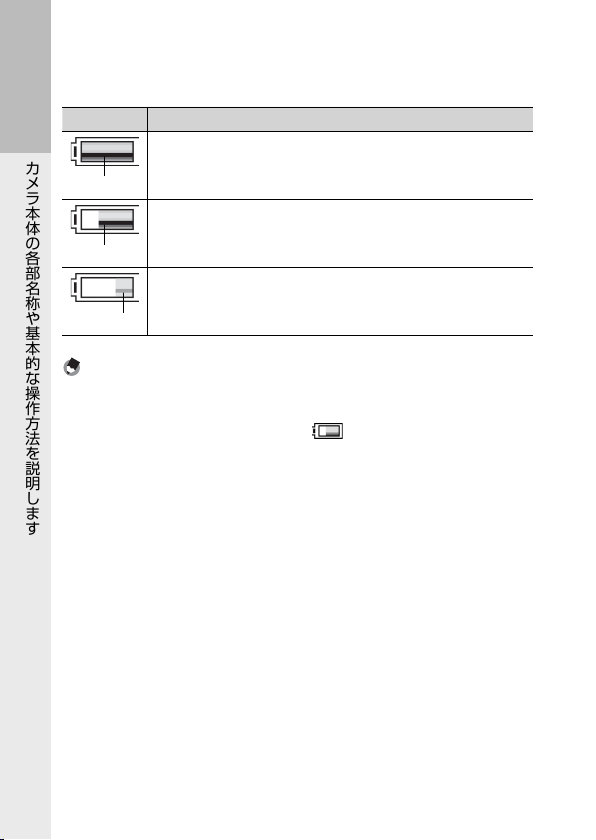
電池の残量
画像モニターの右下に、電池の残量を示すマークが表示されます。残
量がなくなる前に充電してください。
電池マーク 説明
カメラ本体の各部名称や基本的な操作方法を説明します
緑色
緑色
オレンジ
電池の残量はまだ十分あります。
電池の残量が減りはじめました。充電または新しい電池に交
換することをお勧めします。
電池の残量がわずかになりました。充電または新しい電池に
交換してください。
メモ -------------------------------------------------------------------------
単四形ニッケル水素電池をご使用の場合、電池の種類や条件によっ
•
ては残量表示が正しく表示されないことがあります。
アダプターをご使用の場合、 が表示されることがあります
• AC
が、故障ではありません。そのまま引き続きご使用ください。
14
Page 19
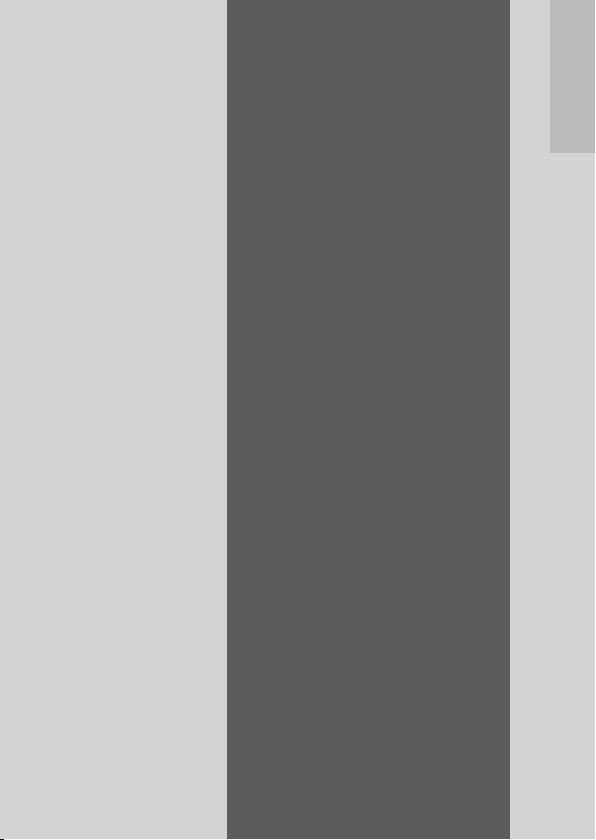
基本編
はじめてお使いのときは
必ずお読みください
準備をする
撮影する
再生する
削除する
DISP.
画面表示を切り替える
................................... 16
....................................... 23
....................................... 35
....................................... 39
ボタンで
.......... 42
Page 20
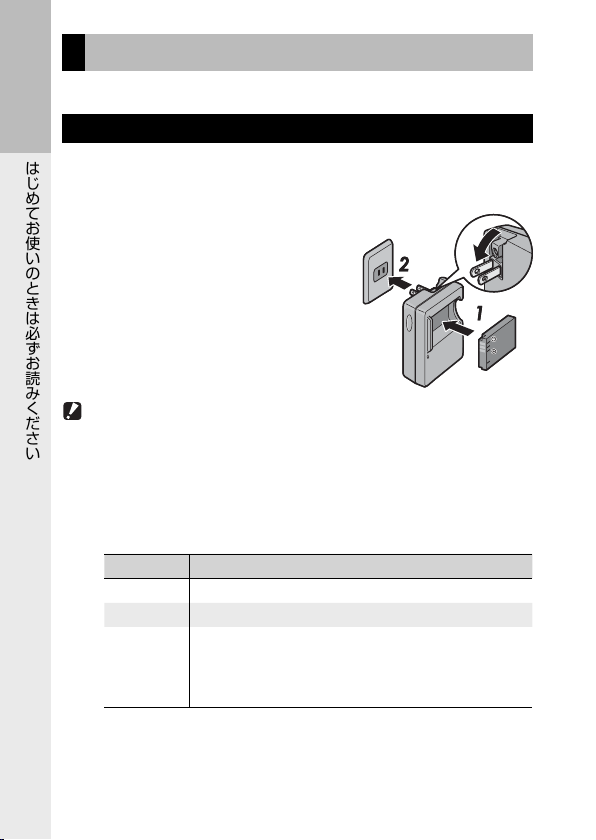
準備をする
電源を入れて撮影できるように準備します。
リチャージャブルバッテリーを充電する
はじめてお使いのときは必ずお読みください
付属のリチャージャブルバッテリーは、使用する前に充電する必要が
あります。ご購入時のバッテリーは充電されていません。
バッテリーの⊕⊖印とバッテリー
1
チャージャーの⊕⊖印を合わせて
セットする
この時、バッテリーの印刷面は上になっ
•
ています。
充電には専用バッテリーチャージャー
•
(
)をご使用ください。
BJ-6
注意 -------------------------------------------------------------------------
⊕と⊖を逆にセットしないでください。
コンセントにバッテリーチャージャーを差し込む
2
充電が始まります。充電ランプの表示は下表のとおりです。充電が
•
終了したら、バッテリーチャージャーをコンセントから抜いてくだ
さい。
充電ランプ 説明
点灯 充電開始
消灯 充電完了
点滅 バッテリーチャージャーまたはバッテリーに異常が
あります。バッテリーチャージャーをコンセントか
ら抜いて、バッテリーをバッテリーチャージャーか
ら取り外してください。
16
バッテリーの残量により充電時間は異なります。バッテリーが空の
•
場合、約
時間で充電が完了します(25℃の場合)。
2
Page 21
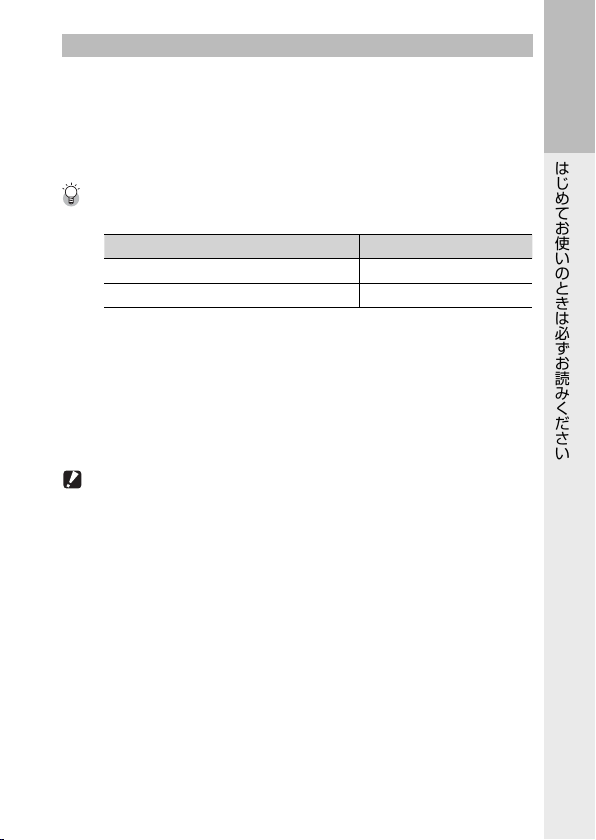
電池について
GR DIGITAL III
リチャージャブルバッテリー
•
(リチャージャブルバッテリー
単四形アルカリ乾電池(市販)
•
単四形ニッケル水素電池(市販)
•
記録可能枚数
•
•
•
•
では、以下のバッテリーが使用できます。
(付属)
DB-65
もご使用になれます)
DB-60
--------------------------------------------------------------
記録可能枚数(電池の持続)の目安
電池の種類 通常時の枚数
25
枚
枚
リチャージャブルバッテリー(
単四形アルカリ乾電池(市販) 約
撮影枚数は
℃、画像モニターオン、30秒ごとに撮影、2回に1回フラッシュ
23
発光、
10
単四形アルカリ乾電池の記録可能枚数は、パナソニック株式会社製
の単四形アルカリ乾電池を使用したときの枚数です。
枚数はあくまでも目安です。長時間ご使用になる場合は、予備電池
の携帯をお勧めします。
規格に準拠した測定条件によるものです(温度
CIPA
枚撮影するごとに電源をオフ/オンを繰り返し)。
DB-65)約370
注意 -------------------------------------------------------------------------
リチウムイオン電池は、純正品(
•
当社指定のリチャージャブルバッテリー以外は使用しないでください。
市販のニッケル水素電池はご購入時には充電されていません。ご使
•
用の前に充電してお使いください。
ニッケル水素電池の場合、ご購入直後や1ヶ月以上使用しないと不
•
活性状態となっている場合があり、電池本来の性能が発揮されま
せん。2〜3回充電を繰り返してから再度ご使用ください。
単四形アルカリ乾電池の場合、電池の銘柄、製造日からの保存期間
•
により電池寿命が短い場合があります。また、アルカリ乾電池はそ
の特性上、低温時には使用時間が極端に短くなります。
マンガン乾電池およびニッカド電池は、ご使用になれません。
•
使用直後の電池は高温になることがあります。電池の取り外しはカ
•
メラの電源を切り、温度が下がるのを待ってから行ってください。
長い期間カメラをご使用にならない場合には、電池を抜いてカメラ
•
を保管してください。
DB-65/DB-60
)をご使用ください。
はじめてお使いのときは必ずお読みください
17
Page 22
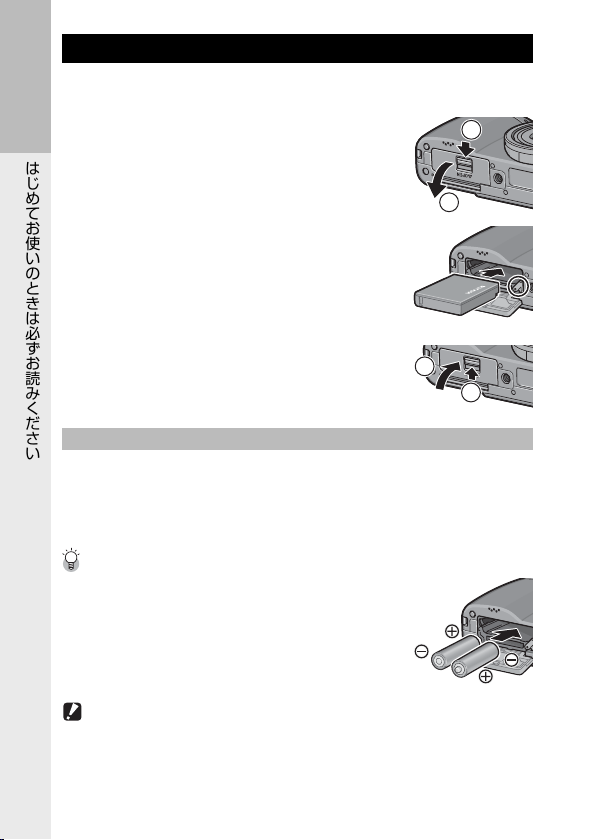
バッテリーをセットする
バッテリーをセットする前や取り出す前には、カメラの電源がオフに
なっていることを確認してください。
解除レバーを「
1
バッテリー/カードカバーを開ける
はじめてお使いのときは必ずお読みください
リチャージャブルバッテリーを挿入する
2
バッテリー側面でロックツメを挿入部の外側に
•
押しながら奥まで入れます。
バッテリーをセットすると、ロックツメでロッ
•
クされます。
バッテリー/カードカバーを閉じ、解除
3
レバーを「
させてロックする
リチャージャブルバッテリーを取り出すには
解除レバーを「
を開けます。ロックツメを押しながらずらすとバッテリーが押し出さ
れるので、つまんで取り出します。このときバッテリーが落下しない
よう十分に注意してください。
単四形アルカリ電池(市販)を使用する場合
電池の向きに気をつけて、図のように挿入します。
指で電池の入った箇所をふたの上から押さえなが
ら、解除レバーをスライドしてバッテリー/カー
ドカバーを閉じてください。取り出すときは解除
レバーを「
/カードカバーを開けます。
OPEN
OPEN
OPEN
」側にスライドさせ、
OPEN
」と反対側にスライド
」側にスライドさせ、バッテリー/カードカバー
121
-------------------------
」側にスライドさせ、バッテリー
注意 -------------------------------------------------------------------------
バッテリー/カードカバーを閉めるときは、解除レバーをスライド
•
させて、確実にロックしてください。
長時間カメラをご使用にならない場合は、電池を抜いてカメラを保
•
18
管してください。抜いた電池は涼しい場所に保管してください。
121
2
2
Page 23
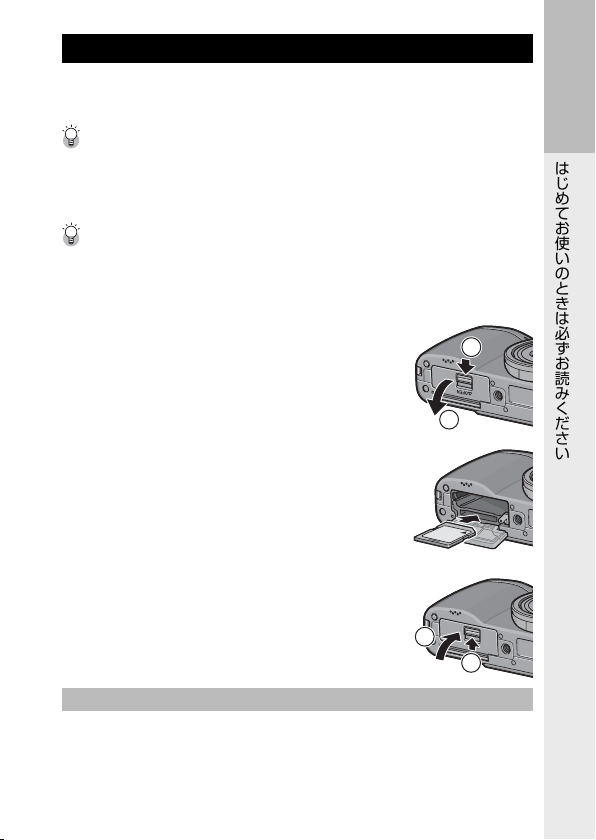
メモリーカードをセットする
メモリーカード(市販)をセットする前や取り出す前には、カメラの
電源がオフになっていることを確認してください。
使用可能なメモリーカードについて
本カメラでは、市販のSDメモリーカード、または
ドが使用できます。本書では、これらのカードを「メモリーカード」
と表記します。
記録先について
メモリーカードをセットしていないときは 内蔵メモリーに記録され、
セットしているときはメモリーカードに記録されます。内蔵メモリー
に記録された画像は、メモリーカードにコピーできます(
------------------------------------------------------------
-----------------------------------
メモリーカー
SDHC
G
)。
P.116
はじめてお使いのときは必ずお読みください
解除レバーを「
1
バッテリー/カードカバーを開ける
メモリーカードの向きに気を付けて、
SD
2
「カチッ」と音がするまで
カードを奥へ挿入する
先にリチャ−ジャブルバッテリーをセットして
•
もかまいません。
バッテリー/カードカバーを閉じ、解除
3
レバーを「
させてロックする
メモリーカードを取り出すには
解除レバーを「
を開けます。
メモリーカードを一度押し込んで指を静かにはなすとメモリーカード
が押し出されるので、つまんで取り出します。
OPEN
OPEN
」側にスライドさせ、
OPEN
メモリー
SD
」と反対側にスライド
」側にスライドさせ、バッテリー/カードカバー
121
2
121
2
19
Page 24
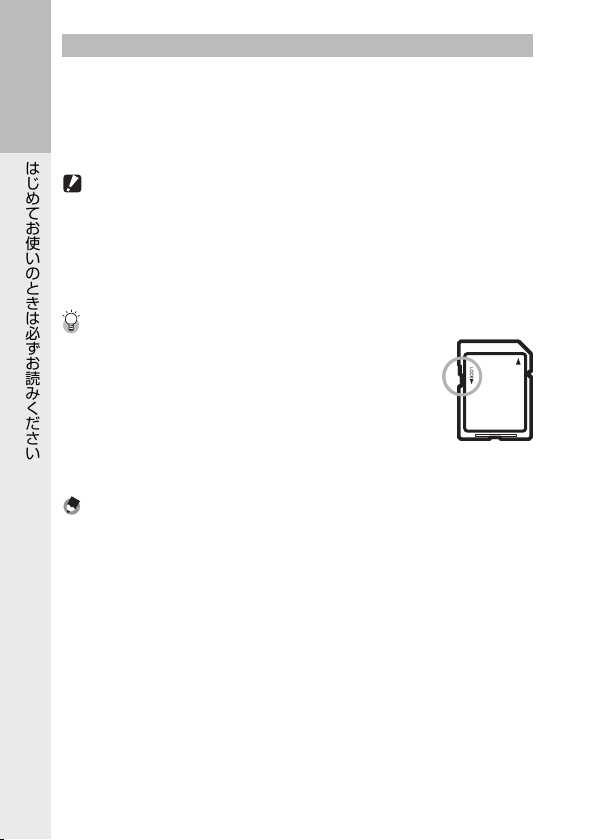
メモリーカード(市販)について
記録データは、カメラ本体に内蔵されているメモリーか、メモリーカー
ド(市販)に記録されます。内蔵メモリーの容量は、約
静止画・動画をたくさん撮りたい場合や、高画質で撮りたい場合には、
はじめてお使いのときは必ずお読みください
容量の多い
メモリーカードを使うと便利です。
88MB
注意 -------------------------------------------------------------------------
メモリーカードがセットされているときは、メモリーカードの容量
•
がいっぱいになっても、内蔵メモリーには記録されません。再生時
のメモリーカードと内蔵メモリーの切り替えについては、
覧ください。
メモリーカードの金属端子部を汚さないようにしてください。
•
誤って記録データを消さないようにするには
メモリーカードの書き込み禁止スイッチを「
しておくと、記録データの削除や初期化ができなくな
ります。大切なデータを記録したときには、「
にしておきましょう。
「
」の状態にするとカードへの書き込みが禁止さ
LOCK
れ、撮影ができなくなります。撮影時にはスイッチを
元の位置に戻して「
」を解除してください。
LOCK
-------------------------
」に
LOCK
」
LOCK
メモ -------------------------------------------------------------------------
静止画の記録可能枚数や動画の記録時間は、メモリーカードの容量
•
によって異なります(
新しいメモリーカードを使用する場合は、本カメラで初期化してか
•
らお使いください(
本カメラ以外で使用したメモリーカードを使用する場合は、必要な
•
データを保存の上、初期化してからお使いください(
G
G
P.192
P.149
)。
)。
G
P.36
P.149
です。
をご
)。
20
Page 25
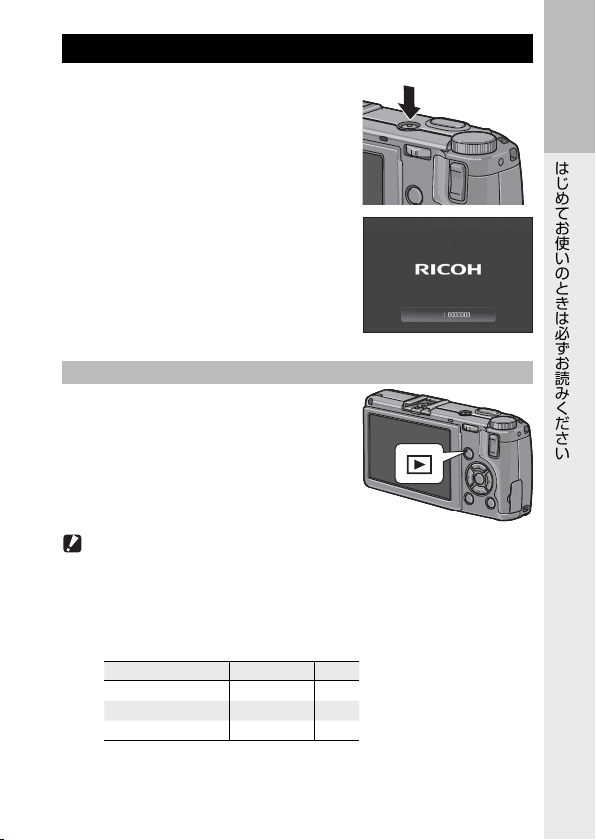
電源をオン/オフする
電源をオン/オフにするには、
源)ボタンを押します。
オンにすると
灯し、起動音が鳴って
フラッシュランプが数秒間点滅します。
POWER
POWER
(電源)ボタンが点
オートフォーカス/
(電
はじめてお使いのときは必ずお読みください
オンの状態で
の日の記録枚数が表示され、電源がオフに
なります。日時設定をしていない場合は、
[
]と表示されます。日時設定を変更した
0
場合は、設定変更後の記録枚数が表示され
ます。
再生モードで使うときには
再生)ボタンを約1秒以上押し続け
• 6(
ると、再生モードの状態で電源がオンに
なり、再生モードで使用できます。
6 ボタンで電源をオンにした場合、も
•
う一度
なり、撮影が可能になります。
ボタンを押すと記録モードに
6
ボタンを押すと、そ
POWER
Tod ay
注意 -------------------------------------------------------------------------
フラッシュを使用する設定になっている場合は、電源をオンにして
•
から撮影可能状態になるまでの時間が、フラッシュを使用しない設
定の場合よりも長くかかる場合があります。
以下の機能は、電源をオフにすると設定値が初期値に戻ります。そ
•
れ以外の機能は、設定値が保持されます。
機能 初期値 参照
連写
インターバル撮影0秒
セルフタイマー セルフ オフ
マイセッティングモード(
•
プメニュー項目の設定を変更しても、電源をオフにするとマイセッ
ティング登録時に設定した値に戻ります。
OFF P.80
P.91
P.32
G
)で撮影設定メニューやセットアッ
P.60
21
Page 26
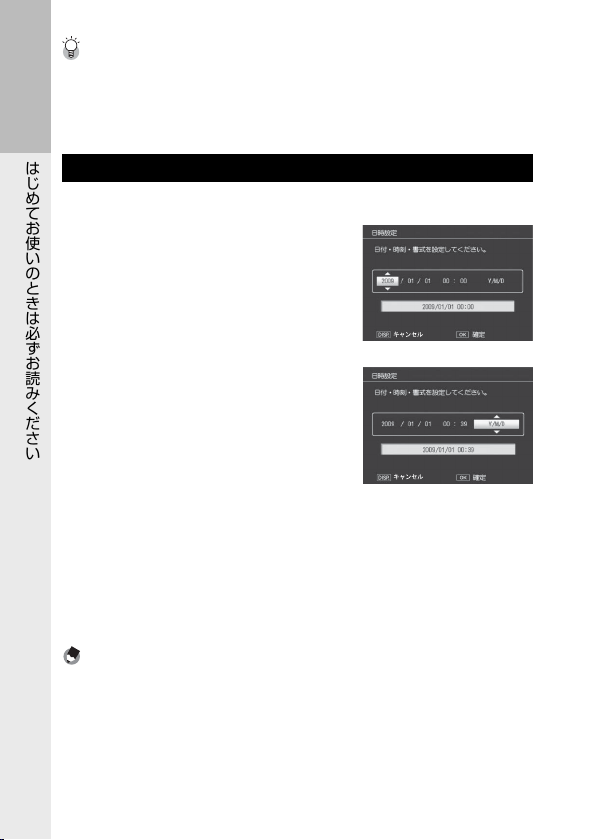
オートパワーオフについて
一定時間カメラを操作しないと、節電のために自動的に電源がオフ
•
になります(オートパワーオフ)。
オートパワーオフの設定時間は変更可能です(
•
はじめてお使いのときは必ずお読みください
日時を合わせる
はじめて電源をオンにしたときは、日時の設定画面に進みます。
年・月・日・時・分・書式を設定
1
する
!" で数値を変更し、#$ で項目を移
•
動します。
ボタンで設定をキャンセルでき
•
DISP.
ます。
----------------------------------------------
G
出荷時の設定出荷時の設定
P.151
)。
画面の表示を確認し、
2
確認画面が表示されます。
•
MENU/OK
3
日時が設定されます。
•
ボタンを押す
MENU/OK
ボタンを押す
メモ -------------------------------------------------------------------------
電池を取り出してから約1週間経過すると、設定した日時がリセッ
•
トされます。
日時を保持させるためには、充分に残量のある電池をカメラに2時
•
間以上セットしてください。
設定した日時は変更できます(
•
日時を入れて撮影できます(
•
G
G
P.92
P.163
)。
)。
22
Page 27
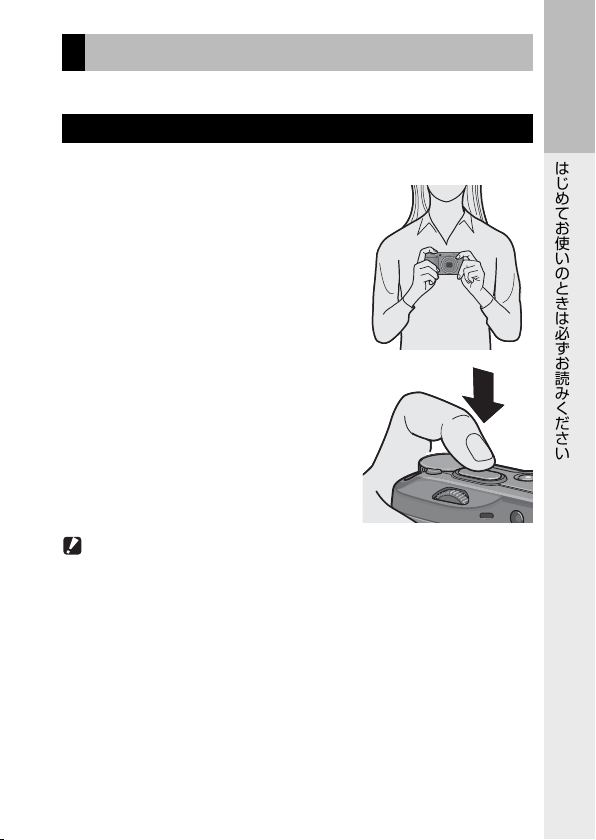
撮影する
準備ができたら、さっそく撮影してみましょう。
カメラの構えかた
カメラは以下のように正しく構えて撮影しましょう。
カメラを両手でしっかりと持ち、両
1
ひじを軽く身体につける
シャッターボタンに指を当てる
2
注意 -------------------------------------------------------------------------
指や髪、ストラップなどがレンズやフラッシュ発光部にかからないよ
うに注意してください。
はじめてお使いのときは必ずお読みください
23
Page 28

撮影する
電源をオンにして、モードダイヤル
1
を 5 に合わせる
はじめてお使いのときは必ずお読みください
シャッターボタンを半押しする
2
ピント合わせが行われ、露出が固定さ
•
れます。
ピントが合わない場合は、画像モニター
•
中央部に赤い枠が点滅し、
カス/フラッシュランプが緑色に点滅
します。
点で測距し、ピントが合ってい
• 最大9
る位置を緑の枠で表示します。
シャッターボタンをそのまま静かに押しきる
3
撮影した画像が画像モニターに表示され、内蔵メモリーまたはメモ
•
リーカードに保存されます。
オートフォー
オートフォーカス/
オートフォーカス/
フラッシュランプ
フラッシュランプ
枠
枠
24
Page 29
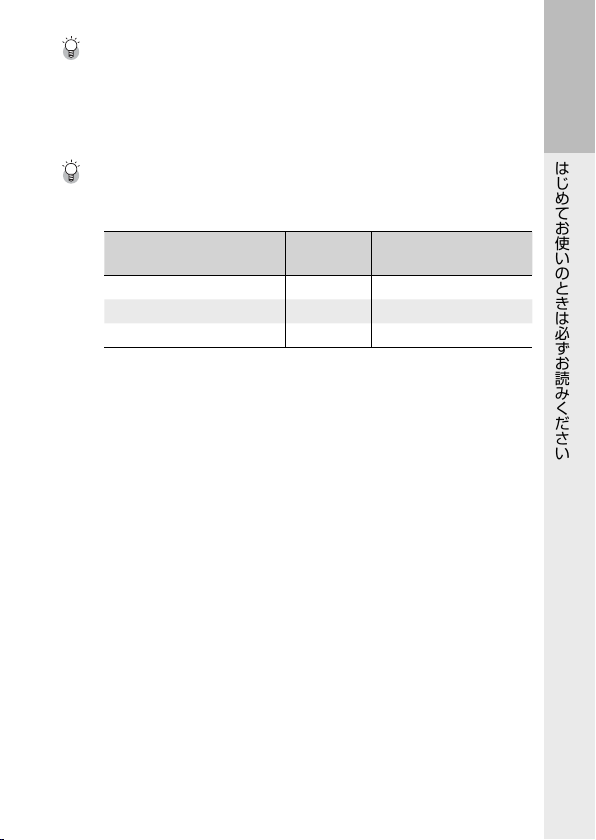
シャッターボタンの半押しについて
シャッターボタンは、2段階になっています。シャッターボタンを軽
く押し、抵抗を感じたらそのまま指を止めます。これを「シャッター
ボタンを半押しする」といいます。
そのまま深く押しきるとシャッターが切れます。
ピント合わせについて
ピント合わせの状態は、画像モニター中央の枠の色とオートフォー
•
カス/フラッシュランプで確認できます。
ピント合わせの状態 枠の色 オートフォーカス/
ピント合わせ前 白 消灯
ピントが合った時 緑 緑点灯
ピントが合わなかったとき 赤(点滅) 緑点滅
以下のような被写体は、ピントを合わせられないことや、枠の色が
•
緑になっていてもピントが合っていないことがあります。
コントラストのないもの(空、白壁、自動車のボンネットなど)
•
横線だけで、凹凸のないもの
•
動きの速いもの
•
暗いところのもの
•
強い逆光および反射光があるもの
•
蛍光灯などのちらつきのあるもの
•
光源が点状のもの(電球、スポットライト、点光源
•
このような被写体を撮影するときは、撮影したい被写体と同じ距
離にある、違う被写体にピントを固定してから撮影してください
(フォーカスロック
----------------------------------------------------
G
P.26
-----------------------------------
フラッシュランプ
)。
LED
など)
はじめてお使いのときは必ずお読みください
25
Page 30
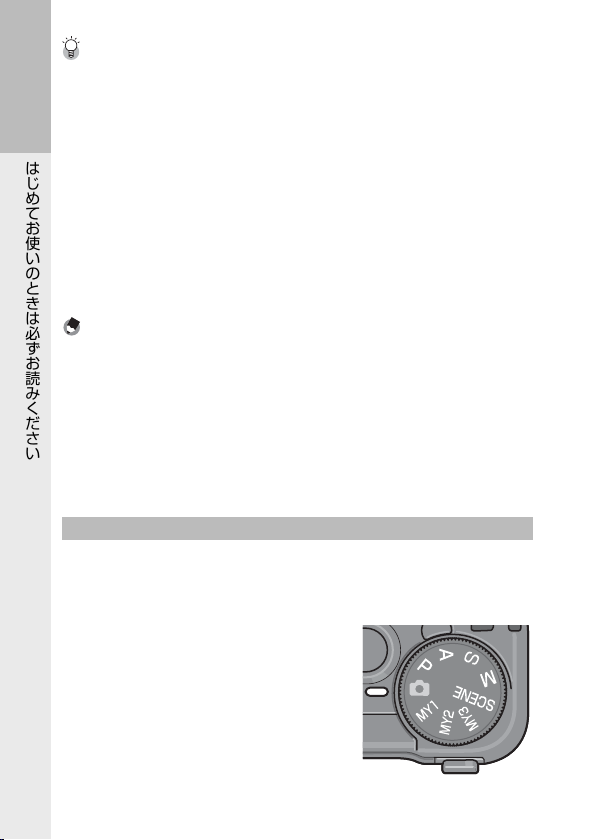
手ブレを防ぐには
シャッターボタンを押したときにカメラが動いてしまうと、静止画
•
が鮮明に撮れません(手ブレ)。手ブレを防ぐために、シャッターボ
タンを押すときは、静かに押してください。
J
マークが表示された場合は、手ブレしやすい状態を表していま
•
はじめてお使いのときは必ずお読みください
す。カメラを固定するようにしっかりと構えて、再度ピント合わせ
を行ってください。また、以下の方法を試してください。
フラッシュを[
•
感度を上げる(
• ISO
セルフタイマーを使う(
•
以下のような場合には、手ブレが起きやすいので注意してください。
•
フラッシュを使わずに暗い場所で撮影する
•
デジタルズームを使って撮影する(
•
---------------------------------------------------------
]または[強制発光]にする(
AUTO
G
)
P.100
G
)
P.32
G
P.28
G
)
メモ -------------------------------------------------------------------------
フラッシュ発光時は、AEの精度を補助するため、予備発光します。
•
撮影後、画像モニターに画像が表示される時間を設定できます。また、
•
次にシャッターボタンを半押しするまで画像を表示し続ける、撮影
後は画像を表示しないなどの設定もできます(
オート撮影モードの場合、
•
(オート撮影モードの場合のみ、
フィルターを併用して露出制御されます)。
内蔵
ND
相当の明るさまで露出制御されます
F11
F8.0〜F11
被写体にピントを合わせた状態で構図を変えるには
オートフォーカスで適切なピント合わせができない場合や、被写体が
構図の中央にない場合には、シャッターボタンを半押しして、ピント
を合わせた後に構図を決めて撮影します(
G
P.153
表示のときは、絞りと
フォーカスロック)。
)。
P.30
)
26
1
電源をオンにして、モードダイヤル
を 5 に合わせる
Page 31

2
画像モニターの中央に被写体をあわせ、シャッターボタンを
半押しする
ピント合わせが行われ、露出が固定されます。
3
半押しのままカメラを動かして構図を決める
撮影したい範囲
ピントを合わせたい被写体
4
シャッターボタンをそのまま静かに押しきる
撮影した画像が画像モニターに表示され、内蔵メモリーまたはメモ
•
リーカードに保存されます。
注意 -------------------------------------------------------------------------
フォーカスロック時には被写体との距離を変更しないでください。
フォーカスロック後、被写体との距離が変更された場合は、一度シャッ
ターボタンを離してフォーカスロックを解除し、再度半押しをして
フォーカスロックをしてください。
はじめてお使いのときは必ずお読みください
27
Page 32

デジタルズームを使って撮影する
セットアップメニューで[ズームボタン設定]を[デジタルズーム]
に設定すると(
ます。
はじめてお使いのときは必ずお読みください
8(
拡大表示)ボタンを押すと、範囲を狭めて被写体を大きく撮影で
きます(最大
写体を小さくして広い範囲を撮影できます。
セットアップメニューで[ズームボタン設定]を[デジタルズー
1
ム]に設定する
操作方法は
•
撮影できる状態で、8 ボタンや 9
2
ボタンを押す
画像モニターにデジタルズームの倍率
•
が表示されます。
構図を決めてシャッターボタンを半
3
押しする
シャッターボタンを押しきる
4
G
4.0
)、8/9 ボタンでデジタルズームが使用でき
P.146
倍まで)。9( サムネイル表示)ボタンを押すと、被
を参照してください。
P.146
メモ -------------------------------------------------------------------------
[画質・サイズ]を[
•
している場合は、[デジタルズーム切替]で[オートリサイズ]を選
択することもできます(
[画質・サイズ]が
•
レンジダブルショット(
できません。
F3648(10M)
G
RAW
G
]または[
)。
P.160
モードの場合(
)の場合は、デジタルズームは使用
P.52
N3648(10M)
G
P.66
)やダイナミック
28
]に設定
Page 33

接写で撮影する(マクロ撮影)
N( マクロ)ボタンを使うと、レンズを被写体に接近させて撮影でき
ます。
レンズ先端より最短約
ることができるので、小さな被写体の撮影に便利です。
撮影できる状態で、N ボタンを押す
1
画像モニター中央に一瞬 N が大きく表
•
示された後、上部に N が表示されます。
構図を決めてシャッターボタンを
2
半押しする
シャッターボタンを押しきる
3
マクロモードを解除するには、もう一
•
度 N ボタンを押します。
(撮影範囲:約26×
1cm
19mm
)まで近づけ
メモ -------------------------------------------------------------------------
マクロモードでは、[フォーカス](
プ]/[∞]に設定されている場合でも、[スポット
します。
G
)が[マルチAF]/[スナッ
P.67
]として動作
AF
はじめてお使いのときは必ずお読みください
29
Page 34

フラッシュを使って撮影する
フラッシュを使うときは、F
下側にスライドさせて、フラッシュカバーを上げます(ポップアップ)。
ポップアップしないと、フラッシュは発光しません。
はじめてお使いのときは必ずお読みください
ポップアップした状態で、F(
モードを切り替えられます。ご購入時の初期設定は[
フラッシュオープン)スイッチを
OPEN(
フラッシュ)ボタンを押すと、フラッシュ
]です。
AUTO
メモ -------------------------------------------------------------------------
感度が[
ISO
より約
20cm〜3.0m
フラッシュモードの種類
発光禁止 フラッシュを発光しません。
AUTO
赤目軽減 人物の目が赤く写る赤目現象を軽減します。
強制発光 必ずフラッシュを発光します。
スローシンクロ シャッタースピードを遅くして発光します。人
マニュアル発光 フラッシュの発光量を撮影設定メニューの[フ
]の場合、フラッシュの光が届く範囲はレンズ先端
AUTO
です。
逆光や被写体が暗いときには、自動的にフラッ
シュを発光します。
物を入れた夜景の撮影に適します。手ブレしや
すいので、三脚の使用をお勧めします。
ラッシュマニュアル発光量]で設定できます
G
(
P.88
)。
30
撮影できる状態で、F
1
OPEN
チを下側にスライドして、フラッ
シュをポップアップする
スイッ
Page 35

F ボタンを押して、フラッシュモー
2
ドを切り替える
画像モニター中央に、一瞬フラッシュ
•
モードマークが大きく表示された後、
左上にフラッシュモードマークが表示
されます。
フラッシュ充電中は、 オートフォーカ
•
ス/フラッシュランプが点滅します。充電が完了すると消灯し、撮
影が可能になります。
メモ -------------------------------------------------------------------------
フラッシュを使用しない場合は、フラッシュカバーを閉じます。
•
F ボタンで設定を変更するまで、フラッシュモードの設定内容は保
•
持されます。
動画、連写、オートブラケット、ホワイトバランスブラケット、カラー
•
ブラケット、ダイナミックレンジダブルショットでは発光禁止にな
ります。
単四形アルカリ乾電池、ニッケル水素電池をお使いの場合、フラッ
•
シュ充電中は画像モニターがオフになります。
フラッシュ発光時は、AEの精度を補助するため、予備発光します。
•
注意 -------------------------------------------------------------------------
外部フラッシュをご使用の場合は(
•
シュを使用できません。
コンバージョンレンズおよびフードをご使用の場合は、カメラの内
•
蔵フラッシュを使用できません。
フラッシュモードが[マニュアル発光]の場合、発光量は自動的に
•
調整されません。
目の近くでフラッシュを発光したり(特に乳幼児)、運転者などに向
•
かってフラッシュを発光したりしないでください。
G
)、カメラの内蔵フラッ
P.198
はじめてお使いのときは必ずお読みください
31
Page 36

t セルフタイマーを使う
セルフタイマーは、10秒後、2秒後から選択できます。手ブレを防ぎ
たいときには2秒に設定すると便利です。
撮影できる状態で、t(セルフタ
1
はじめてお使いのときは必ずお読みください
イマー)ボタンを押す
セルフタイマーのマークが表示されま
•
す。
マークの右側にある数字は、シャッ
•
ターボタンを押してから撮影するまで
の秒数を表しています。
t ボタンを押すと、[10秒]B[2秒]B[セルフ オフ]の順に設
•
定が切り替わります。
シャッターボタンを押しきる
2
ピントが固定され、セルフタイマーがスタートするとAF補助光が
•
発光します。
メモ -------------------------------------------------------------------------
撮影した後もセルフタイマーは解除されません。セルフタイマーを
•
解除するには、t ボタンで[セルフ
秒]の場合はAF補助光は発光しません。
• [2
t ボタンはFn(ファンクション)2ボタンとしても使用します。
•
ボタン設定または
Fn1
以外を登録している場合、セルフタイマーは使用できません。
Fn2
オフ]に切り替えます。
ボタン設定(
G
P.143
)でセルフタイマー
32
Page 37

水平のとれた画像を撮影する
撮影する画像が水平かどうかを 水平インジケーターや水準器音で確認
しながら撮影できます。
風景や建物など、水平のとれた画像を撮影したい場合に使用します。
地平線の入った構図などで特に有効です。
設定項目 内容
OFF
表示のみ 水平インジケーターが表示されます。
表示+音 水平インジケーターが表示され、カメ
音のみ カメラが水平のときに、水準器音が一
水平インジケーターは表示されません。
ラが水平のときに、水準器音が一定間
隔で鳴り続けます。
定間隔で鳴り続けます。水平インジケー
ターは表示されません。
はじめてお使いのときは必ずお読みください
撮影できる状態で、
1
長押しする
秒でメニューが表示されます。
• 約2
!" ボタンで設定を選択する
2
MENU/OK
3
ボタンを押す
DISP.
ボタンを
メモ -------------------------------------------------------------------------
水平インジケーターは、マーク表示とヒストグラム表示のときに表
•
示されます(
カメラを左右に傾けすぎている場合は、水平インジケーターの目盛
•
りが赤くなり、カメラの傾きと反対側の端を指します。
カメラを縦にしている場合も、水平になっているかどうかを水準器
•
で確認できます。
水平インジケーターは、セットアップメニュー(
•
設定できます。
[操作音音量設定](
•
場合、[水準器設定]を[表示+音]または[音のみ]に設定しても、
水準器音は鳴りません。
G
P.42
)。
G
)を[□□□](なし)に設定している
P.152
G
P.155
)からも
33
Page 38

水平インジケーターの表示
はじめてお使いのときは必ずお読みください
緑色
オレンジ
水平の場合
赤色
水平かどうか検知できな
かった場合
右に傾いている場合
カメラを縦にしている場合
注意 -------------------------------------------------------------------------
カメラを前後方向に傾けすぎている場合、またはカメラが水平かど
•
うか検知できなかった場合は、水平インジケーターが赤くなります。
グリッドガイド表示、表示なし、画像モニターオフのときは
•
G
(
•
•
•
)、水平インジケーターは表示されません。[水準器設定]
P.42
を[表示+音]に設定している場合は、水準器音のみ鳴ります。
カメラを上下逆さま(シャッターボタンが下向きになっている)に
している場合や、動画記録中、インターバル撮影中は、水準器は動
作しません。
乗り物の中などのゆれている場所にいる場合や、カメラがゆれてい
る場合は、水準器の精度が低くなります。
この機能は、本カメラで撮影する画像が水平かどうかを確認するた
めの目安としてご使用ください。カメラ自体を水準器として使用し
た場合の精度は保証できません。
34
Page 39

再生する
撮影した静止画を確認しましょう。一度に表示する枚数を変えたり、
拡大表示もできます。
撮影した静止画を見る
撮影モードで 6( 再生)ボタンを押すと、
再生モードに切り替わり、最後に表示した
静止画が表示されます。
電源がオフの状態で 6 ボタンを約
上押し続けると、再生モードの状態で起動
し、最後に再生した静止画が表示されます。
!"#$ ボタンを押すと、以下の順番でファイルが表示されます。
#$ ボタンを長押しすると、高速でファイルが切り替わります。
コマ前
1
再生モードから撮影モードに戻るには、再度 6 ボタンを押します。
再生モードで再生される画像
以下の場合は最後に撮影された画像が表示されます。
撮影した後に再生モードにした場合
•
メモリーカードを交換した場合
•
秒以
1
コマ前
10
コマ後ろ
1
コマ後ろ
10
--------------------------------------------
はじめてお使いのときは必ずお読みください
35
Page 40

注意 -------------------------------------------------------------------------
[画質・サイズ]を
ファイルと関連付けられた
DNG
ファイルをパソコンなどで削除してしまった場合、カメラでは
JPEG
ファイルのサムネイルは表示されますが、拡大できません。
DNG
はじめてお使いのときは必ずお読みください
メモ -------------------------------------------------------------------------
[画質・サイズ]を
RAW3:2/RAW1:1
示されます。画面には、
撮影モードでの画像確認について
撮影モードでは、静止画を撮影した直後に、確認のために撮影した画
像が表示されます。確認時間はセットアップメニューの[画像確認時間]
で変更することができます(
再生元について
メモリーカードをセットしていない場合は内蔵メモリーの画像を、セッ
トしている場合はメモリーカードの画像を再生します。
縦横自動回転再生について
セットアップメニューの[縦横自動回転再生]を[ON]に設定してい
G
る場合(
P.154
モードに設定して撮影した場合(
RAW
モードに設定して撮影した画像(
RAW
)を再生すると、同時記録された
RAW
ファイルが同時に記録されます。
JPEG
JPEG
モードを示すマークが表示されます。
--------------------------------------
G
)。
P.153
------------------------------------------------------------
----------------------------------------------
)、カメラの向きに応じて画像が自動回転されます。
G
P.66
RAW3648/
ファイルが表
)、
36
Page 41

一覧表示する
再生画面は20枚または81枚の一覧表示にできます。
再生モードで 9( サムネイル表示)ボタ
ンを押すと、
コマ表示時に再度 9 ボタンを押すと、
20
画面が
81
一覧表示では、!"#$ ボタンで静止画を選択できます。
枚表示にするには
1
コマ表示の場合:8( 拡大表示)ボタン、または
• 20
押します。
コマ表示の場合:8 ボタンを2回、または
• 81
す。
コマ表示に変わります。
20
コマ表示に変わります。
レバーを押しま
ADJ.
ADJ.
はじめてお使いのときは必ずお読みください
レバーを
37
Page 42

静止画を拡大表示する
8(拡大表示)ボタンを押す、または アップダウンダイヤルを回すと、
表示している静止画を拡大表示できます。また、
ワンプッシュ拡大表示倍率](
[
表示します。
はじめてお使いのときは必ずお読みください
拡大表示で表示できる最大倍率は、選択している画像サイズ(
によって異なります。
画像サイズ 拡大表示(最大倍率
×
2736〜2048×1536 16
3648
1280×960 6.7
640×480 3.4
画像拡大時の動作
8 ボタン
MENU/OK
アップダウンダイヤル 右に回すと拡大、左に回すと縮小します。
ADJ.
9 ボタン 画像を1段階拡大/縮小します。!"#$ ボタン
/
ボタン 静止画をセットアップメニューの[ワンプッシュ
レバー
G
で画面内の表示箇所を移動できます。
拡大表示倍率]で設定した倍率で拡大して表示し
ます。最大倍率で表示されているときは、
示に戻します。
レバーをたおすと、拡大表示したまま前/
ADJ.
次の画像が表示されます。
)で設定した倍率に拡大して
P.153
倍
倍
倍
レバーを押すと
ADJ.
)
メモ -------------------------------------------------------------------------
拡大表示した状態で
•
連写を表示すると等倍に戻ります。
M
セットアップメニューの[再生モード
•
ダイヤル設定]を[設定
G
と(
バーとアップダウンダイヤルで画面内
の表示箇所を移動できます。
)、画像拡大時に
P.147
レバーを左右にたおしても、動画、S連写、
ADJ.
]に設定する
2
ADJ.
レ
G
1
P.65
枚表
)
38
Page 43

削除する
不要なファイルを、メモリーカードまたは内蔵メモリー内から削除で
きます。
ファイルを削除する
1
6( 再生)ボタンを押す
1
#$ ボタンで削除したいファイルを
2
表示する
D(削除)ボタンを押す
3
!" ボタンで[1ファイル削除]を
4
選択する
#$ ボタンで削除するファイルを変更で
•
きます。
はじめてお使いのときは必ずお読みください
MENU/OK
5
処理中のメッセージが表示され、削除が完了すると、手順4の画面
•
に戻ります。
すべてのファイルを削除する
6(再生)ボタンを押して D ボタンを押す
1
!" ボタンで[全ファイル削除]を選択する
2
MENU/OK
3
削除の確認画面が表示されたら、$ ボ
•
タンで[はい]を選択し、
タンを押します。
ボタンを押す
ボタンを押す
MENU/OK
ボ
39
Page 44

複数のファイルを一度に削除する
複数のファイルを一度に削除できます。削除するファイルを1つずつ
指定する方法と、削除するファイルの範囲を指定する方法があります。
いずれの場合も、再生モードで D(削除)
はじめてお使いのときは必ずお読みください
ボタンを押して、メニュー項目を表示して
ください。
途中で
きます。
削除するファイルを1つずつ指定する場合
ボタンを押すとキャンセルで
DISP.
40
!" ボタンで[複数選択削除]を選んで
1
押す
一覧表示にしている場合は、この手順は不要です。
•
!" ボタンで[1枚ずつ指定]を選んで
2
押す
!"#$ ボタンで削除したいファイル
3
を選択し、
ファイルの左上にゴミ箱のマークが表示
•
されます。
間違えて選択したときには、再度
•
OK
• ADJ.
D ボタンを押す
4
#$ ボタンで[はい]を選択し、
5
MENU/OK
処理中のメッセージが表示され、削除が
•
完了すると、一覧の画面に戻ります。
MENU/OK
ボタンを押すと解除できます。
レバーを押すと、範囲を指定する画面に切り替わります。
ボタンを押す
ボタンを押す
MENU/
MENU/OK
MENU/OK
ボタンを
ボタンを
Page 45

削除する範囲を指定する場合
!" ボタンで[複数選択削除]を選んで
1
押す
一覧表示にしている場合は、この手順は不要です。
•
!" ボタンで[範囲を指定]を選んで
2
!"#$ ボタンで削除したい範囲の
3
始点になるファイルを選択し、
MENU/OK
ファイルの左上にゴミ箱のマークが表示
•
されます。
始点になるファイルの選択を間違えた場合、
•
点を選択する画面に戻ります。
• ADJ.
!"#$ ボタンで削除したい範囲の
4
終点になるファイルを選択し
MENU/OK
ファイルの左上にゴミ箱のマークが表示
•
されます。
手順3と4を繰り返して、削除したいファイルの範囲をすべ
5
て指定する
間違えて選択したときは、
•
する画面に戻り、ファイルを選択して
除できます。
D ボタンを押す
6
ボタンを押す
レバーを押すと、1枚ずつ指定する画面に切り替わります。
ボタンを押す
レバーを押して1ファイルずつ指定
ADJ.
MENU/OK
MENU/OK
DISP.
MENU/OK
ボタンを押す
ボタンを押すと始
ボタンを押すと解
ボタンを
はじめてお使いのときは必ずお読みください
#$ ボタンで[はい]を選択し、
7
処理中のメッセージが表示され、削除が完了すると、一覧の画面に
•
戻ります。
MENU/OK
ボタンを押す
41
Page 46

DISP.
DISP.
面の表示状態を変更できます。
撮影モード時
はじめてお使いのときは必ずお読みください
DISP.
グリッドガイド表示
•
•
ボタンで画面表示を切り替える
ボタンを押すと、マークの表示/非表示を切り替えるなど、画
ボタンを1回押すごとに以下のように切り替わります。
マーク表示
画像モニターに、撮影時の補助線を表示します。実際の画像には記
録されません。
グリッドの種類はセットアップメニューの[グリッドガイド表示設
定]で選べます(
ヒストグラム表示
グリッドガイド表示
------------------------------------------------------
G
)。
P.155
メモ -------------------------------------------------------------------------
[水準器設定]を[表示のみ]または[表示+音]に設定している場
•
G
合は(
ジケーターが表示されます(
画像モニターオフ時でも、以下の操作をした場合は画像モニターが
•
オンになります。
• ADJ.
ンを押した場合
[ズームボタン設定]が[
•
を押した場合
マニュアルフォーカス中(
•
)、マーク表示とヒストグラム表示のときに水平イン
P.155
レバー、
MENU/OK
G
)。
P.34
ボタン、
]以外(
OFF
G
ボタン、6(再生)ボタ
DISP.
G
P.146
)に !" ボタンを押した場合
P.67
42
表示なし画像モニターオフ
)で 8/9 ボタン
Page 47

再生モード時
ボタンを1回押すごとに以下のように切り替わります。
DISP.
マーク表示
ヒストグラムと詳細情報表示
はじめてお使いのときは必ずお読みください
表示なし
ハイライト表示
ハイライト部分が黒く点滅します。ハイライトとは、被写体の特に明
るい部分が真っ白に写り、色の濃淡を表す階調がなくなる状態です。
階調がなくなると、撮影後に画像の修正ができません。直射日光を避
ける、露出を−側に補正する(
勧めします。
------------------------------------------------------------
ハイライト表示
G
)などして、撮り直すことをお
P.93
メモ -------------------------------------------------------------------------
ハイライト表示は、あくまでも目安です。
43
Page 48

ヒストグラム表示
ヒストグラムは、明るさの分布を示したグラフです。縦軸は画素数、
横軸は左からシャドー(暗い)、中間調、ハイライト(明るい)という
明るさの階調を示しています。ヒストグラムを活用することによって、
まわりの明るさによる画像モニターの見えかたに影響されることなく、
画像の明るさを判断できます。また、画像の白飛びや黒つぶれを防ぐ
はじめてお使いのときは必ずお読みください
助けになります。
ヒストグラムで、右側だけにグラフの山が盛り上がり、ほかには何も
ない場合、ハイライト部だけの画素数が多い露出オーバーの画像です。
左側だけにグラフの山がある場合、シャドー部だけの画素数が多い露
出がアンダーの画像ということになります。露出補正(
参考にお使いください。
露出オーバーの例 露出アンダーの例
---------------------------------------------------------
メモ -------------------------------------------------------------------------
ヒストグラム表示はあくまでも目安です。
•
撮影後に、ヒストグラムを確認しながら画像の明度、コントラスト
•
を補正できます(
フラッシュを使用したときや、周囲が暗いときなど、撮影の状況に
•
よってはヒストグラムに表示された露出と撮影した画像が異なるこ
とがあります。
露出補正の範囲には限りがあります。そのため、調整しきれないこ
•
とがあります。
G
P.119
)。
G
P.93
)時の
44
Page 49

応用編
目的に応じて必要なとき
にお読みください
いろいろな撮影
1
動画を撮影・再生する
2
いろいろな再生
3
ダイレクトプリントで
4
印刷する
カメラの設定を変える
5
(セットアップメニュー)
画像をパソコンに取り込む
6
付録
7
.......................................... 180
....................... 46
......... 103
.....................107
................................. 125
.... 132
... 164
1
2
3
4
5
6
7
Page 50

いろいろな撮影
1
絞り値とシャッタースピードの組み合わせ
を変更して撮影する
(P: プログラムシフトモード)
1
モードダイヤルをP(プログラムシフトモード)に合わせると、絞り
いろいろな撮影
値とシャッタースピードの組み合わせを変更して撮影できます。
プログラムシフトモードでの設定は、アップダウンダイヤルを使います。
モードダイヤルをPに合わせる
1
画像モニターにモードのマークが表示
•
されます。
シャッターボタンを半押しする
2
画面に現在の絞り値とシャッタース
•
ピードの組み合わせが表示されます。
46
シャッターボタンから指を離す
3
アップダウンダイヤルを回して、絞
4
り値とシャッタースピードの組み合
わせを変更する
絞り値とシャッタースピードの組み合
•
わせは、
にアップダウンダイヤルで値を変更し
ます。
秒間表示されます。その間
10
Page 51

シャッターボタンを押して撮影する
5
メモ -------------------------------------------------------------------------
プログラム線図は以下のとおりです。
フラッシュを[発光禁止]、
•
例です。
グレーの部分はシフト可能な範囲の目安です。Ev(露出値)によっ
•
て変化します。
Ev6 Ev7 Ev8
Ev5
Ev4
Ev3
Ev2
Ev1
Ev0
Ev-1
Ev-2
Ev9 Ev10 Ev11 Ev12 Ev13 Ev14 Ev15 Ev16 Ev17
2481 1/2 1/4 1/8 1/15 1/30 1/60
ISO
感度を[
]に設定した場合の
ISO100
Ev18 Ev19
1/125 1/250 1/500
シャッタースピード
F9.0
F1.9
1/1000 1/2000
1/4000
1
いろいろな撮影
F16
F11
F8.0
F5.6
F4.0
F2.8
F2.0
F1.4
F1.0
47
Page 52

絞り値を設定して撮影する
(
モードダイヤルをA(絞り優先モード)に合わせると、絞り値を手動
で設定できます。絞り値を設定すると、カメラが自動的に適正なシャッ
タースピードを設定して撮影します。
1
絞り値の設定は、アップダウンダイヤルを使います。
いろいろな撮影
1
2
3
4
絞り優先モード)
A:
モードダイヤルをAに合わせる
画像モニターにモードのマークが表示
•
され、現在の絞り値がオレンジ色で表
示されます。
アップダウンダイヤルを回して、絞
り値を変更する
シャッターボタンを半押しする
シャッタースピードが決定され、画面
•
に表示されます。
シャッターボタンをそのまま静かに
押しきる
絞り値について
絞り値を小さくする(絞りを開く)と、背景をぼかして被写体をハッキ
リ強調させることができます。絞り値を大きくする(絞りを閉じる)と、
手前から奥までクッキリと写した奥行きのある画像が撮影できます。絞
り動作は、シャッターボタンを押しきったときに行われます。
------------------------------------------------------------
メモ -------------------------------------------------------------------------
撮影設定メニューの[絞り自動シフト]を[ON]にすると(
カメラが自動的に適正露出が得られるように絞り値を調整します。
48
G
P.102
)、
Page 53

シャッタースピードを優先して撮影する
:シャッタースピード優先モード)
(
S
モードダイヤルをS( シャッタースピード優先モード)に合わせると、
シャッタースピードを手動で設定できます。シャッタースピードを設
定すると、カメラが自動的に適正な絞り値を設定して撮影します。
シャッタースピードについて
シャッタースピードを速くすると、動きの速い被写体が、一瞬止まった
ように撮影できます。シャッタースピードを遅くすると、動きを流れる
ように表現でき、動く被写体の軌跡を撮影できます。
シャッタースピードの設定は、アップダウンダイヤルを使います。
モードダイヤルをSに合わせる
1
画像モニターにモードのマークが表示
•
され、現在のシャッタースピードがオ
レンジ色で表示されます。
アップダウンダイヤルを回して、
2
シャッタースピードを変更する
シャッターボタンを半押しする
3
絞り値が決定され、画面に表示されま
•
す。
--------------------------------------------
1
いろいろな撮影
シャッターボタンをそのまま静かに
4
押しきる
メモ -------------------------------------------------------------------------
シャッタースピードを長時間に設定しているときは、被写体が暗くて
も、設定によっては絞り値が最小(開放
ます。
値)にならない場合があり
F
49
Page 54

絞り値とシャッタースピードを設定して撮
影する(M: マニュアル露光モード)
モードダイヤルをM(マニュアル露光モード)に合わせると、絞り値
とシャッタースピードを手動で設定して撮影できます。シャッタース
ピードは、
1
いろいろな撮影
絞り値の設定にはアップダウンダイヤルを、シャッタースピードの設
定には
1
2
50
1/2000〜180
メモ -------------------------------------------------------------------------
絞り値によって、設定できないシャッタースピードもあります。
レバーを使います。
ADJ.
モードダイヤルをMに合わせる
画像モニターにモードのマークが表示
•
され、現在の絞り値、シャッタースピー
ド、露出値のインジケーターが表示さ
れます。
露出値のインジケーターを確認しな
がら、アップダウンダイヤルで絞り
値を、
ADJ.
ピードを変更する
セットアップメニューの[Mモード ダ
•
イヤル設定]で(
ダウンダイヤルと
れ替えた場合、アップダウンダイヤルでシャッタースピード、
レバーで絞り値を変更します。
インジケーターが中央にある場合は適正露出です。
•
インジケーターが+側にある場合は露出オーバー、−側にある場合は
•
露出アンダーであることを表しています。
の間から選択できます。
レバーでシャッタース
G
)でアップ
P.147
レバーの機能を入れ替えられます。機能を入
ADJ.
ADJ.
Page 55

露出値が
•
は、露出値に応じて画像モニターが変化し
ます。
露出値が
•
レンジ色になり、画像モニターは変化しません。
シャッターボタンを半押しする
3
シャッターボタンをそのまま静かに押しきる
4
–2EVから+2EV
–2EVから+2EV
の範囲にあるとき
の範囲を超えると、インジケーターがオ
メモ -------------------------------------------------------------------------
露光時間を長くしたいときは、シャッタースピードを遅く設定しま
•
す。その場合、手ブレを起こすことがあります。カメラを両手でしっ
かり固定させるか、三脚などを使用して撮影してください。
シャッタースピードを遅く設定して撮影した場合、撮影中は画像モ
•
ニターがオフになります。
マニュアル露光モードで
•
に設定した場合、
セットアップメニューの[Mモードワンプッシュ動作]の設定により、
•
絞り値やシャッタースピードを自動的に適正値付近に近付けられま
G
す(
P.148
セットアップメニューの[ズームボタン設定]を[露出補正]に設定
•
している場合(
押しても、露出補正の設定画面は表示されず、適正露出付近(露出値
インジケーターの中央部付近)に近づけるよう自動的に値を設定しま
す。適正露出付近から露出値を変更したい場合などに便利です。
セットアップメニューの[
•
で
(ファンクション)1または
Fn
録しても、マニュアル露光モードでは
または
Fn2
の中央部付近)に近づけるよう自動的に値を設定します。適正露出
付近から露出値を変更したい場合などに便利です。
ISO100
)。
G
P.146
ボタンを押すと、適正露出付近(露出値インジケーター
感度を[
ISO
に固定されます(
)、マニュアル露光モードで 8/9 ボタンを
ボタン設定]または[
Fn1
Fn2
]または[
AUTO
G
P.100
ボタンに[AEロック]を登
ロックされません。
AE
AUTO-HI
)。
ボタン設定]
Fn2
+2EV–2EV
1
いろいろな撮影
]
Fn1
注意 -------------------------------------------------------------------------
シャッタースピードを10秒以上に設定した場合、画像のノイズを除去
する機能が働きます。そのため、画像の記録完了までに、設定したシャッ
タースピードの約
倍の時間がかかります。
2
51
Page 56

撮影シーンに合わせて撮影する
(
SCENE:
モードダイヤルを
自動的にシーンに適した設定で撮影できます。
シーンモードで選択できる項目は以下の通りです。
1
いろいろな撮影
ダイナミック
レンジ
斜め補正
文字
動画
メモ -------------------------------------------------------------------------
シーンモード時の撮影設定メニュー項目については、
ください。
シーンモード)
に合わせると、以下のモードを選択でき、
SCENE
明暗差の大きい日向と日陰を同時に撮影する場合などで
も、明るい部分から暗い部分までなめらかに再現し、人
の目で見た印象と近い画像が記録できます
ご使用の際は必ず三脚を使用してください。動きのある
被写体は、鮮明に撮影できません。
掲示板や名刺などの四角い被写体を斜め方向から撮影し
た場合に、撮影した画像を正面から撮影したように補正
して変換します
会議でホワイトボードに書かれたメモを撮影するときな
どに使用します。白黒で記録され、文字の濃淡も変更で
きます
(GP.59)
音声付き動画を撮影します
(GP.58)
。
。
(GP.103)
。
を参照して
P.63
(GP.54)
。
52
Page 57

シ−ンモードの選択方法
モードダイヤルを
1
る
撮影できる状態になり、選択されている
•
シーンモードの種類が画像モニター上部
に表示されます。
MENU/OK
2
シーンモード選択画面が表示されます。
•
!" ボタンでシーンモードを選択す
3
る
MENU/OK
4
画像モニター上部にシーンモードの種類が表示されます。
•
シーンモードでのメニューの切り替えについて
シーンモードで撮影設定メニューや
セットアップメニューの設定項目を変
更したい場合は、撮影モードで
OK
タブを選択してください。その後 " ボ
タンを1回押すと撮影設定メニュータ
ブ、
回押すとセットアップタブが表示され
3
ます。各項目の設定方法は
P.134
ボタンを押す
ボタンを押す
ボタンを押し、# ボタンで [
回押すとキーカスタム設定タブ、
2
を参照してください。
SCENE
P.61、P.133
に合わせ
MENU/
]
MODE
、
----------------------
タブ
[MODE]
撮影設定メニュータブ
キーカスタム設定タブ
セットアップタブ
1
いろいろな撮影
53
Page 58

ダイナミックレンジダブルショットとは
ダイナミックレンジダブルショットモード
では、露出を変化させて2枚の静止画を連
続撮影し、それぞれの適正露出部分を合成
して記録します。明暗差の大きい日向と日
陰を撮影する場合など、明るい部分が白と
1
びして、撮影した画像が実際の印象と異
いろいろな撮影
なってしまう場合に便利です。
連続撮影
合成して保存
メモ -------------------------------------------------------------------------
ダイナミックレンジダブルショットでは、他のモード時と比べて撮影
時間が長くなるので、必ず三脚を使用してください。Jマークは常
に表示されます。
カメラを三脚に固定する
1
シャッターボタンを半押しする
2
ピント合わせが行われ、露出、ホワイ
•
トバランスが固定されます。
シャッターボタンをそのまま静かに
3
押しきる
枚連続で撮影され、合成された画像の
• 2
みが保存されます。
54
Page 59

メモ -------------------------------------------------------------------------
三脚に固定しても、シャッターボタンを押したときにカメラが動いて
しまうことがあります。このような場合、セルフタイマー(
やケーブルスイッチ
(別売り品)のご使用をお勧めします。
CA-1
G
P.32
)
注意 -------------------------------------------------------------------------
[画質・サイズ](
•
デジタルズームは無効となります。
•
フラッシュは発光禁止になります。
•
撮影場所が明るすぎたり暗すぎたりする場合、ダイナミックレンジ
•
ダブルショットの効果が出ない場合があります。
動きのある被写体は、鮮明に撮影できません。
•
蛍光灯の下で撮影する場合、ちらつき(フリッカー)により、色や
•
明るさが正しく記録できない場合があります。
ダイナミックレンジとは
デジタルカメラの「ダイナミックレンジ」とは、カメラが処理できる
輝度の範囲を指します。
明暗差の大きい日向と日陰を同時に撮影する場合などは、明るい部分
が白とびしてしまい、撮影した画像が実際の印象と異なってしまう場
合があります。これは、カメラが処理できる輝度の範囲が、人の目よ
りも狭いためです。
ダイナミックレンジダブルショットでは、明るい部分から暗い部分ま
でなめらかに再現し、人の目で見た印象と近い画像が記録できます。
G
P.65)でRAW
モードは選択できません。
-------------------------------------------------
1
いろいろな撮影
55
Page 60

ダイナミックレンジ拡大効果
ダイナミックレンジダブルショットの拡大効果を選択できます。拡大
効果を強くするほど、カメラが処理できる輝度の範囲が広がります。
シーンモードのダイナミックレンジダブルショットモードで
1
MENU/OK
1
# ボタンで[
2
いろいろな撮影
ニューを表示して $ ボタンを押す
撮影設定メニューが表示されます。
•
!" ボタンで[ダイナミックレンジ
3
拡大効果]を選択し、$ ボタンを押
す
設定項目が表示されます。
•
ボタンを押す
]タブを選択し、" ボタンで撮影設定メ
MODE
56
!" ボタンで設定を選択し、
4
ボタンを押す、または # ボタン
OK
を押して
MENU/OK
MENU/
ボタンを押す
Page 61

通常撮影画像の付加
ダイナミックレンジを拡大した画像に加え、通常撮影での画像を付加
し、合計
枚の画像を記録します。
2
ダイナミックレンジ
拡大画像
シーンモードのダイナミックレンジダブルショットモードで
1
MENU/OK
# ボタンで[
2
ニューを表示して $ ボタンを押す
撮影設定メニューが表示されます。
•
!" ボタンで[ +通常撮影]を選択し、
3
$ ボタンを押す
[ON]を選択し、
4
を押す
シャッターボタンを押して撮影する
5
通常画像とダイナミックレンジ拡大画
•
像を並べた、確認画面が表示されます。
ボタンを押す
]タブを選択し、" ボタンで撮影設定メ
MODE
MENU/OK
通常撮影での画像
ボタン
メモ -------------------------------------------------------------------------
手順5の確認画面では、両画像のヒストグラムが表示されます。[画像
確認時間]を[
てヒストグラムを確認できるので、画像を比較しやすくなります。
]に設定すると(
HOLD
G
)、確認画面を保持し
P.153
1
いろいろな撮影
57
Page 62

斜め補正モードを使うには
シーンモードの斜め補正モードでシャッターボタンを押して
1
撮影する
処理中のメッセージが表示されます。補正対象として最大5つのエ
•
リアが認識され、オレンジの枠で表示されます。
1
いろいろな撮影
エリアが検出できなかった場合は、エラーメッセージが表示されま
•
す。
補正エリアを $ ボタンで選択する
2
オレンジの枠を移動して、補正エリアを選択します。
•
変換をキャンセルする場合は、! ボタンを押します。
•
MENU/OK
3
選択した枠のエリアの斜め補正が行われ、枠外の部分はトリミング
•
されます。
ボタンを押す
注意 -------------------------------------------------------------------------
[斜め補正]に設定した場合は、以下の点にご注意ください。
被写体全体が画像モニターの表示になるべく大きく入るような構図
•
で撮影してください。
以下のようなときには被写体を認識できないことがあります。
•
ピンボケの画像
•
被写体の4辺がはっきり見えない
•
被写体と背景の区別がつきにくい
•
背景が複雑な構図
•
斜め補正された画像は、別画像として記録されます。記録可能枚数
•
が
枚未満の場合には、撮影できません。
2
メモ -------------------------------------------------------------------------
撮影済みの静止画を斜め補正することもできます(
G
58
P.117
)。
Page 63

文字モードで 文字濃度を変えるには
シーンモードの文字モードで
1
文字濃度のメニューが表示されます。
•
!" ボタンで濃度を選択する
2
濃淡は[濃い]、[標準]、[淡い]から
•
選択できます。
レバーまたは
ADJ.
3
文字濃度の設定値は画面上には表示されません。
•
メモ -------------------------------------------------------------------------
設定の変更は、撮影設定メニューからも行えます(
MENU/OK
レバーを押す
ADJ.
ボタンを押す
G
P.64
)。
1
いろいろな撮影
59
Page 64

自分好みの設定で撮影する
(
MY1〜MY3:
モードダイヤルを
と、あらかじめ登録した設定で撮影できま
す。
MY1、MY2、MY3
プメニューのキーカスタム設定タブにある
1
[ マイセッティング登録]で登録します
いろいろな撮影
G
(
P.135
MY1、MY2、MY3
ティング登録]の[
の設定になります。
MY1〜MY3
)。
は、それぞれ[マイセッ
MY1
メモ -------------------------------------------------------------------------
マイセッティングモード時に、撮影設定メニューやセットアップメ
ニュー項目の設定を変更することができます。モードを切り替えるか
電源をオフにすると、もとの
マイセッティングモード時の撮影モード切り替え
撮影設定メニューの[撮影モード切替](
を回さずに撮影モードを変更できます。[マイセッティング登録]の内
容がシーンモードの場合は[撮影モード切替]は表示されません。
マイセッティングモード)
に合わせる
の設定は、セットアッ
[マイセッティング
登録]で登録した撮
影モードのマーク
]、[
]、[
MY2
MY1〜MY3
]
MY3
の設定に戻ります。
G
P.102
-------------------
)でモードダイヤル
60
Page 65

撮影設定メニューについて
撮影モードで
れます。
MENU/OK
ボタンを押すと、撮影設定メニューが表示さ
撮影設定メニューの操作方法
各設定項目の設定方法は以下の通りです。
撮影モードで
1
押す
撮影設定メニューが表示されます。
•
シーンモードの場合、# ボタンで
•
[MODE
" ボタンを
ニューが表示されます。
!" ボタンで設定する項目を選択す
2
る
一番下の項目で " ボタンを押すと次の
•
設定画面が表示されます。
$ ボタンを押す
3
設定項目の選択肢が表示されます。
•
MENU/OK
]タブを選択します。その後
回押すと、撮影設定メ
1
ボタンを
表示している画面
表示している画面
の範囲を示してい
の範囲を示してい
ます。
ます。
1
いろいろな撮影︵撮影設定メニュー︶
!" ボタンで選択肢を選択する
4
MENU/OK
5
OK
設定が確定し、撮影設定メニューが消え、撮影できる状態になります。
•
ボタンを押す、または # ボタンを押して
ボタンを押す
MENU/
61
Page 66

モードダイヤルが
設定項目 初期設定値 参照先
画質・サイズ
フォーカス マルチ
スナップ時フォーカス距離
フルプレス スナップ
1
プレ
いろいろな撮影︵撮影設定メニュー︶
AF OFF P.75
測光 マルチ
画像設定 スタンダード
連写
オートブラケット
フラッシュ調光補正
フラッシュマニュアル発光量
フラッシュシンクロ設定 先幕
ノイズリダクション
ノイズリダクション
インターバル撮影
日付入れ撮影
露出補正
ホワイトバランス マルチパターン
ホワイトバランス補正
ISO
撮影設定初期化
絞り自動シフト
撮影モード切替
*
*
*
*
1
*
感度
モードダイヤルがMのときは表示されません。
1
モードダイヤルが 5 のときのみ表示されます。
2
モードダイヤルがAのときのみ表示されます。
3
モードダイヤルが
4
ISO
2
*
3
*
4
*
SCENE
設定
MY1〜MY3
以外のとき
N3648(10M) P.65
2.5m P.73
ON P.74
OFF P.80
OFF P.83
0.0 P.87
1/2 P.88
OFF P.90
ISO401
OFF P.92
0.0 P.93
A:0,G:0 P.98
AUTO P.100
OFF P.102
AF P.67
以上
AUTO P.94
のときのみ表示されます。
P.76
P.77
P.89
P.90
P.91
P.101
P.102
62
Page 67

シーンモードで[動画]のとき
設定項目 初期設定値 参照先
動画サイズ
フレームレート
フォーカス マルチ
スナップ時フォーカス距離
プレ
AF OFF P.75
ホワイトバランス
ホワイトバランス補正
640 P.105
コマ/秒
30
P.105
AF P.67
2.5m P.73
AUTO P.94
A:0,G:0 P.98
シーンモードで[ダイナミックレンジダブルショット]のとき
設定項目 初期設定値 参照先
画質・サイズ
フォーカス マルチ
スナップ時フォーカス距離
プレ
AF OFF P.75
測光 マルチ
画像設定 スタンダード
ダイナミックレンジ拡大効果 弱
+通常撮影
ノイズリダクション
ノイズリダクション
日付入れ撮影
露出補正
ホワイトバランス マルチパターン
ホワイトバランス補正
感度
ISO
ISO
N3648(10M) P.65
AF P.67
2.5m P.73
OFF P.57
OFF P.90
設定
ISO401
以上
OFF P.92
0.0 P.93
AUTO P.94
A:0,G:0 P.98
AUTO P.100
P.76
P.77
P.56
P.90
1
いろいろな撮影︵撮影設定メニュー︶
63
Page 68

シーンモードで[斜め補正]のとき
設定項目 初期設定値 参照先
画質・サイズ
フォーカス マルチ
スナップ時フォーカス距離
フルプレス スナップ
1
プレ
いろいろな撮影︵撮影設定メニュー︶
AF OFF P.75
測光 マルチ
画像設定 スタンダード
フラッシュ調光補正
フラッシュシンクロ設定 先幕
日付入れ撮影
露出補正
ホワイトバランス マルチパターン
感度
ISO
N1280(1M
2.5m P.73
ON P.74
0.0 P.87
OFF P.92
0.0 P.93
AUTO P.100
)
AF P.67
AUTO P.94
シーンモードで[文字]のとき
設定項目 初期設定値 参照先
文字濃度 標準
サイズ
プレ
AF OFF P.75
日付入れ撮影
3648(10M) P.65
OFF P.92
メモ -------------------------------------------------------------------------
撮影設定メニューからセットアップメニューを表示できます
G
P.132
)。
(
P.65
P.76
P.77
P.89
P.59
64
Page 69

画質モード/画像サイズを選択する
(画質・サイズ)
撮影設定メニュー(
と画像サイズを設定できます。
撮影した静止画のファイルの大きさは、画質モードと画像サイズの組
み合わせによって決まります。動画の場合は動画サイズを選択します。
静止画の場合
設定項目 画像サイズ 画質モード 主な使用用途
RAW(10M)*
RAW3:2(9M)*1 *23648×2432
RAW1:1(7M)*
F3648(10M)
N3648(10M)
F3:2(9M)*
N3:2(9M)*
F1:1(7M)*
N1:1(7M)*
N3264(8M) 3264
N2592(5M) 2592
N2048(3M) 2048×1536*4N (Normal)
N1280(1M)*
N640(VGA)*5640×480 N (Normal) •
*
1
*
2
*
3
*
4
*
5
1
2
2
3
3
シーンモードの[ダイナミックレンジダブルショット]の場合、選択
できません。
撮影範囲に合わせて、画像モニターの上下が黒く表示されます。
撮影範囲に合わせて、画像モニターの左右が黒く表示されます。
シーンモードの[文字]の場合、画像サイズは
([
3648(10M)
シーンモードの[斜め補正]の場合、設定項目は[
は[
N640(VGA)
G
)の[ 画質・サイズ]では、画質モード
P.61
3648×2736 RAW •
1 *3
2736×2736
×
3648
2736*4F (Fine)
3648×2432 F (Fine)
2736×2736 F (Fine)
×
2448 N (Normal)
×
1944 N (Normal) •
5
1280×960 N (Normal) •
])または
2048×1536([2048(3M)
]のみになります。
N (Normal)
N (Normal)
N (Normal)
パソコンに取り込んで
高度な画像補正・編集
を行う
大きくプリントする
•
パソコンに取り込んで
•
トリミングなどの加工
を行う
プリントする
枚数を多く撮影する
枚数を多く撮影する
メールに添付する
•
用画像として使う
• Web
3648×2736
])のみになります。
N1280(1M)
]また
1
いろいろな撮影︵撮影設定メニュー︶
65
Page 70

メモ -------------------------------------------------------------------------
内蔵メモリー/メモリーカードに記録できる枚数は、[画質・サイズ]
1
66
•
によって異なります(
画質モードは
•
の
種類があります。
3
モード 画像の圧縮率は高く、ファイルサイズは小さくな
Normal
モード
いろいろな撮影︵撮影設定メニュー︶
Fine
モード 撮影したままの生データが
RAW
モードで撮影する
RAW
形式はファイルサイズが小さいかわりに、圧縮のため画質が劣
• JPEG
化してしまいます。
大きくなりますが、圧縮されずに画像の劣化が防げます。
モードで撮影する場合は、以下の点にご注意ください。
• RAW
モードでは、一部の撮影機能は使用できません。詳しくは各
• RAW
機能の項目を参照してください。
[日付入れ撮影]を設定した場合、
•
せん。同時記録される
撮影メニューで設定した[画像設定]は、同時記録される
•
イルにのみ反映されます。
モードで[連写]を設定した場合、[ノイズリダクション]
• RAW
G
(
• RAW
(
•
)の設定により連続撮影できる枚数が異なります。
P.90
の場合は5枚まで、[弱]または[強]の場合は4枚までとなります。
モード時に同時記録される
メニューの[
G
)。
P.159
カメラで表示されるのは、同時記録された
G
)。
P.65
モード(N)、
Normal
ります。
モードより高画質ですが、画像の圧縮率は
Normal
低く、ファイルサイズは大きくなります。
モード(F)、
Fine
RAW
(
ファイル)として保存されます。同時に
.DNG
形式のファイルも記録されます。
JPEG
ファイル形式に対応した画像ソフトを使用し
DNG
て、パソコンで表示・加工できます。
Windows
Studio
販の
使用ください。
の場合は、付属の
で加工できます。
ファイルを加工できるソフトウェアをご
DNG
Irodio Photo & Video
Macintosh
--------------------------------------------------
モードで撮影した場合、ファイルサイズは
RAW
ファイルに日付は入りま
DNG
ファイルには、日付が入ります。
JPEG
ファイルは、セットアップ
同時記録設定]で画質・サイズを変更できます
RAW
JPEG
JPEG
モード
RAW
形式ファイル
の場合は、市
ファ
JPEG
[OFF]
ファイルです。
Page 71

ピント合わせの方式を変える(フォーカス)
撮影設定メニュー(
の方式を設定できます。
ピント合わせの方式を初期設定のまま撮影すると、オートフォーカス
(
)でピント合わせが行われます。
AF
ピント合わせ(フォーカス)の方式には、以下の
設定項目 内容
マルチ
AF 9
スポット
MF
ルフォーカス)
∞(無限遠)
[MF]、[スナップ]、[∞]を選択した場合は、
画面にマークが表示されます。
AF AF
(マニュア
スナップ
G
)の[ フォーカス]では、ピント合わせ
P.61
種類があります。
5
箇所のAFエリアから測距し、最も近い位置にピントを
合わせます。中抜けを防止し、ピンボケの少ない撮影が
できます。
エリアを画像モニター中央の1箇所に固定し、ピント
を合わせます。
手動でピントを合わせるときに使います。
近距離にピントを固定します。スナップ距離は撮影設定
メニューの[スナップ時フォーカス距離](
設定できます。
無限遠にピントを固定します。無限遠は、遠くの風景な
どを撮影するときに使います。
G
P.73
)で
1
いろいろな撮影︵撮影設定メニュー︶
メモ -------------------------------------------------------------------------
ボタン設定]または[
• [Fn1
G
(
カスとマニュアルフォーカスを切り替えられます。
• [Fn1
設定する(
スとスナップを切り替えられます。
)と、Fn(ファンクション)1または
P.144
ボタン設定]または[
G
)と、
P.144
ボタン設定]で[
Fn2
ボタン設定]で[
Fn2
または
Fn1
]を設定する
AF/MF
ボタンでオートフォー
Fn2
スナップ]を
AF/
ボタンでオートフォーカ
Fn2
67
Page 72

被写界深度(ひしゃかいしんど)と フォーカスバー
]、[スナップ]、[∞]を選択した場合、撮影モードによって被
• [MF
写界深度とフォーカスバーが表示されます。
-----------------
1
いろいろな撮影︵撮影設定メニュー︶
被写界深度
フォーカスバー
68
撮影モード
マニュアル露光モード
絞り優先モード
プログラムシフトモード シャッターボタン半押し後のみ(絞
オート撮影モード
シャッタースピード優先モード
シーンモード
被写界深度はあくまでも目安です。
•
被写界深度(ひしゃかいしんど)とは
被写界深度とは、ピントが合っているように見える距離の範囲のこと
です。絞り値を大きくする(絞りを閉じる)ほど、ピントの合う範囲
が広くなり、絞り値を小さくする(絞りを開く)ほど狭くなります。
画面に被写界深度が表示されます。
被写界深度はフォーカスバーの内
側に緑色で表示され、絞り値に連
動して伸び縮みします。
り値が表示されている間のみ)被
写界深度が表示されます。
被写界深度は表示されません。
画面表示
---------------------------------
Page 73

手動でピントを合わせて撮影する(MF)
オートフォーカスでピントが合わないときには、手動でピントを合わ
せられます(MF: マニュアルフォーカス)。
マニュアルフォーカスでは、撮影距離を固定して撮影できます。
メモ -------------------------------------------------------------------------
シーンモードの[文字]の場合は、マニュアルフォーカスは使用で
•
きません。
マニュアルフォーカスでは、マクロモードにしなくても、マクロ撮
•
影が可能な距離の被写体にピントを合わせられます。
ボタン設定]または[
• [Fn1
G
(
カスとマニュアルフォーカスを切り替えられます。
撮影設定メニューの[フォーカス]
1
で[MF]を選択する
画面に[MF]が表示されます。
•
画面にフォーカスバーが表示されます。
•
モードによっては被写界深度(
が表示されます。
フォーカスバーに表示される距離と被写界深度は、あくまでも目安
•
です。
!" ボタンでピントを合わせる
2
! ボタンで遠距離方向に、" ボタンで
•
近距離方向に移動します。
• MENU/OK
面中央部のみ拡大表示されます。
• 再度MENU/OK
拡大表示から通常表示に戻ります。
シャッターボタンを押して撮影する
3
)と、Fn(ファンクション)1または
P.144
ボタンを長押しすると、画
ボタンを長押しすると、
ボタン設定]で[
Fn2
G
P.68
AF/MF
ボタンでオートフォー
Fn2
)
]を設定する
1
いろいろな撮影︵撮影設定メニュー︶
69
Page 74

AE/AF
ターゲットを移動して露出やピントの位置を調整
する
カメラを動かさずにカメラのボタン操作だけで、被写体の特定の部分
を測光して露出を決めるAEターゲットやフォーカスロックができる
ターゲット移動機能が使用できます。三脚を使った撮影時に便利
AF
です。
1
設定 内容
いろいろな撮影︵撮影設定メニュー︶
AE/AF AE
AF AF
AE AE
OFF AE/AF
1
がスポットAE、AFがスポットAFとなり、ターゲットを同時
に移動できます(スポット
じ位置になります)。
がスポットAFとなり、ターゲットを移動できます。測光は
撮影設定メニューの[測光]
がスポットAEとなり、ターゲットを移動できます。フォー
カスは撮影設定メニューの[フォーカス](
設定になります。
ターゲットを使用しません。
レバーを押す
ADJ.
とスポットAFのターゲットは同
AE
(GP.76)
で選択した設定になります。
G
)で選択した
P.67
70
レバーを左右にたおして
ADJ.
2
を選択する
メニューが表示されます。
•
!" ボタンで項目を選択し、
3
MENU/OK
ターゲット移動画面が表示されます。
•
ボタンを押す
ターゲット
P
Page 75

!"#$ ボタンでターゲットを移動
4
する
ボタンを押すと、手順2の画面
• DISP.
に戻ります。
MENU/OK
5
シャッターボタンを半押しする
6
• [AE/AF
置が表示されます。
• [AF
• [AE
枠が表示されます。
シャッターボタンを押しきる
7
ボタンを押す
]を選択している場合は、スポットAEとスポットAFの位
]を選択している場合は、スポットAFの位置が表示されます。
]を選択している場合は、スポットAEの位置とピント合わせの
メモ -------------------------------------------------------------------------
ターゲットを移動すると、解除するまで設定した位置でピント合
• AF
わせが行われます。
シーンモードでは、マクロモード時に
•
択すると、マクロターゲットを移動できます(
の操作手順は、
(ファンクション)1または
• Fn
機能を実行し(
を押しても
[フォーカス]を[MF]に設定している場合(
•
ターゲット移動機能は使用できません。
ターゲットを移動した後に、以下の操作を行うと、移動したターゲッ
•
トの位置は中央に戻ります。
]、[AF]、[
• [AE
[フォーカス]を[MF]に設定する
•
の手順3以降を参照してください。
P.72
G
P.72
ターゲットは使用できません。
AF/AE
AE/AF
Fn2
)、その後解除していない場合は、
]の設定を変更する
レバーを押してUを選
ADJ.
G
)。U選択後
P.72
ボタンでマクロターゲット移動
G
P.67
ADJ.
)は、
レバー
1
いろいろな撮影︵撮影設定メニュー︶
AE/AF
71
Page 76

マクロターゲットを移動してピントの位置を調整する
カメラを動かさずにカメラのボタン操作だけで、フォーカスロックが
できるAFターゲット移動機能を使用したマクロ撮影ができます。三
脚を使った撮影時に便利です。
[マクロターゲット]を使用するには、
ボタンに[マクロターゲット]を登録しておく必要があります。
は
Fn2
1
いろいろな撮影︵撮影設定メニュー︶
セットアップメニューで[
1
タン設定]に[マクロターゲット]を登録する
登録方法は
•
を参照してください。
P.143
Fn1
(ファンクション)1また
Fn
ボタン設定]または[
Fn2
ボ
撮影できる状態で、
2
ボタンを押す
マクロターゲット移動画面が表示され
•
ます。
!"#$ ボタンでターゲットを移動
3
する
MENU/OK
4
• DISP.
シャッターボタンを半押しする
5
十字の位置にピント合わせが行われます。
•
シャッターボタンを押しきる
6
N(マクロ)ボタンを押すと、マクロターゲット移動機能が解除さ
•
れます。
ボタンを押す
ボタンを押すと、マクロターゲット移動機能が解除されます。
Fn1
または
Fn2
メモ -------------------------------------------------------------------------
レバーで
ADJ.
していない場合は、
ト移動は使用できません。
ターゲット移動機能を実行し(
AE/AF
Fn1
または
ボタンを押してもマクロターゲッ
Fn2
72
G
P.70
)、解除
Page 77

スナップ時のフォーカス距離を変更する
(スナップ時フォーカス距離)
撮影設定メニュー(
[フォーカス](
レス時のピントを固定する距離を設定できます。
設定項目
1m2.5m 5m
メモ -------------------------------------------------------------------------
[フォーカス]で[スナップ]選択時や[フルプレス スナップ]で[
以外を選択している場合は、! ボタンを押しながらアップダウンダイ
ヤルを回すと、スナップ距離を変更できます。
G
)の[ スナップ時フォーカス距離]では、
P.61
G
)で[スナップ]を選択した場合や、フルプ
P.67
∞
OFF
1
いろいろな撮影︵撮影設定メニュー︶
]
73
Page 78

シャッターを一気に切ったとき、所定のピ
ント位置で撮影する(フルプレス スナップ)
フルプレスとは、[フォーカス]で[マルチAF]または[スポット
]を選択している場合(
AF
ルプレス)撮影する機能です。撮影設定メニュー(
ルプレス
1
レス時に[スナップ時フォーカス距離]で設定した距離にピントを合
いろいろな撮影︵撮影設定メニュー︶
わせて撮影できます。
スナップ](
設定項目 内容
OFF
ON
ON ISO AUTO HI
注意 -------------------------------------------------------------------------
フォーカスモードが[MF]、[スナップ]、[∞]の場合、フルプレス
•
スナップ撮影はできません。
マクロ撮影時はフルプレス スナップ撮影はできません。
•
フルプレス スナップ撮影時は、手ブレに注意してください。
•
メモ -------------------------------------------------------------------------
[フルプレス スナップ]が[ON]の場合でも、シャッターボタンを半
押しすればオートフォーカスでピントが合わせられます。
G
)に 、シャッターを一気に押して(フ
P.67
G
P.61
G
)で[
P.73
通常のAF撮影と同じ動作です。
フルプレス時に、自動的に[スナップ時フォーカス
距離]で設定した距離にピントを合わせます。
フルプレス時に、自動的に[スナップ時フォーカス
距離]で設定した距離にピントを合わせます。また、
感度は、[
ISO
自動的に[
AUTO-HI
]以外を選択すると、フルプ
OFF
感度]で設定している値ではなく、
ISO
G
](
)となります。
P.100
)の[ フ
74
Page 79

被写体を追いかけてピントを合わせる
(プレAF)
撮影設定メニュー(
カス]で[マルチAF]または[スポットAF]を選択している場合
G
(
トを合わせる動作を行います。被写体の動きを検出すると動作するた
め、ピントが合う速度が速くなる場合があります。
)に、シャッターを半押ししなくてもカメラが自動的にピン
P.67
注意 -------------------------------------------------------------------------
フォーカスモードが[MF]、[スナップ]、[∞]の場合はプレAFは
•
使用できません。
[プレAF]を[ON]にすると、[
•
早くなります。
メモ -------------------------------------------------------------------------
プレAF機能では、通常のオートフォーカス時よりもスキャン範囲が狭
くなります。
G
)の[ プレAF]を[ON]に設定すると、[フォー
P.61
]の場合よりも電池の消耗が
OFF
1
いろいろな撮影︵撮影設定メニュー︶
75
Page 80

測光モードを変える(測光)
撮影設定メニュー(
の測光モード(どの範囲で測光するか)を変更できます。
測光モードには、以下の
1
いろいろな撮影︵撮影設定メニュー︶
設定項目 内容
(マーク表示なし)
マルチ
中央
スポット
[中央]、[スポット]を選択した場合は、画
面にマークが表示されます。
G
)の[ 測光]では、露出値を決めるとき
P.61
種類があります。
3
撮影範囲全体を
て総合的に判断します。
中央部分に重点を置きつつ、全体を測光して判断し
ます。中央と周辺の明るさが異なるときに使います。
中央部分を測光して判断します。中央の明るさに強
制的に合わせたいときに使います。逆光やコントラ
ストの差が著しいときなどに役立ちます。
に分割して、それぞれで測光し
256
76
Page 81

画質と色を設定する(画像設定)
撮影設定メニュー(
スト、シャープネス、色など画像の画質を変更できます。
画質は以下の
設定項目 内容
ビビッド
(マーク表示なし)
スタンダード
白黒
白黒
(TE)*
設定1/設定
*
Toning effect
[スタンダード]以外を選択した場合は、画
面にマークが表示されます。
G
)の[ 画像設定]では、彩度、コントラ
P.61
種類を選択できます。
6
コントラスト、シャープネスを[スタンダード]より
高めに、彩度を最高にすることによって、硬い感じの
画質にします。
通常の画質です。
白黒の画像です。[コントラスト]、[シャープネス]を
それぞれ
白黒画像に色味をつけられます。[調色]、[彩度]、[コ
ントラスト]、[シャープネス]を設定できます。
[彩度]、[コントラスト]、[シャープネス]はそれぞれ
5
[調色]は[セピア]、[レッド]、[グリーン]、[ブルー]、
[パープル]が選択できます。
[彩度]、[コントラスト]、[シャープネス]、[個別色設
定]を設定してオリジナルの画質を設定できます。
2
[彩度]、[コントラスト]、[シャープネス]はそれぞれ
5
[個別色設定]には[色相]と[彩度]があり、それぞ
れ[オレンジ]、[グリーン]、[スカイブルー]、[レッド]、
[マゼンタ]が選択できます。これらの項目はそれぞれ
5
の略
段階で設定できます。
5
段階で設定できます。
段階で設定できます。
段階で設定できます。
1
いろいろな撮影︵撮影設定メニュー︶
メモ ---------------------------------------
[ダイナミックレンジダブルショット]の
場合、[コントラスト]の設定は反映され
ません。
77
Page 82

コントラストやシャープネスなどの各項目を設定する
[白黒]、[白黒
らに各項目の内容を設定します。
すでに値を設定している場合は、値が保存されています。
撮影設定メニューで[画像設定]を選択し、$ ボタンを押す
1
1
いろいろな撮影︵撮影設定メニュー︶
[白黒]、[白黒
2
選択し、$ ボタンを押す
!" ボタンで項目を選択して、#$ ボタンで値を設定する
3
]、[設定1]または[設定2]を選択した場合、さ
(TE)
]、[設定1]または[設定2]から項目を
(TE)
78
白黒 白黒
白黒
•
を選択し、# ボタンで確定します。
• 設定1
ボタンを押すと、右の画面が表示され
ます。!" ボタンで項目を選択し、#$
ボタンで値を設定します。
ボタンで確定します。
MENU/OK
4
設定が完了し、撮影設定メニューに戻ります。
•
MENU/OK
5
ボタンを押して
を押す
設定が確定して画面にマークが表示さ
•
れます。
の[調色]は、$ ボタンを押してから !" ボタンで項目
(TE)
/設定2の[個別色設定]で $
MENU/OK
ボタンを押す
ボタンを押す、または #
MENU/OK
(TE)
ボタン
設定1/設定
2
Page 83

レバーで設定する
ADJ.
セットアップメニューの[
を登録しておくと(
G
P.141)、ADJ.
レバー設定
ADJ.
モードで画像設定を設定できます。
]に[画像設定]
1/2/3/4
撮影モードで
1
画像設定が表示されるまで
2
ボタンを押す
!" ボタンで設定を選択する
3
この状態でシャッターボタンを押して撮影することもできます。
•
レバーまたは
ADJ.
4
ンを押す
撮影画面に戻り、画面にマークが表示
•
されます。
レバーを押す
ADJ.
ADJ.
MENU/OK
レバーを左右にたおすか #$
ボタ
1
いろいろな撮影︵撮影設定メニュー︶
79
Page 84

連写で撮影する(連写/S連写/M連写)
連写に設定すると、連続撮影ができます。連写の種類は、撮影設定メ
G
ニュー(
連写には、以下の
連写
1
シャッターボタンを押している間、連続撮
いろいろな撮影︵撮影設定メニュー︶
影ができます。静止画は通常の撮影時と同
じように、1枚ずつ記録します。
連写で撮影した静止画を再生するには、再
生モードにして(
再生したい静止画を選択します。
連写(ストリーム連写)
S
シャッターボタンを押しきった瞬間から撮
影間隔
1/7.5秒で16
撮影します。
枚の静止画を1組にして、1つの画像ファ
16
イル(
3648×2736
します。
連写(メモリー逆戻り連写)
M
シャッターボタンを押している間、連続撮影を行います。シャッター
ボタンを離した瞬間からさかのぼった
組にして、1つの画像ファイル(
1
録します。
)の[ 連写]で設定します。
P.61
種類があります。
3
G
)、#$ ボタンで
P.35
枚(約2秒間)連続
ピクセル)として記録
枚(約2秒間)の静止画を
16
3648×2736
ピクセル)として記
80
ここでシャッターボタンから指を離すと……
1.
離した瞬間からさかのぼった16枚(約2秒間)を記録
2.
Page 85

連写を設定すると、画面にマークが表示さ
れます。
通常の撮影に戻したいときは、撮影設定メ
G
ニュー(
選択して
)の[連写]で[
P.61
MENU/OK
OFF
ボタンを押します。
]を
注意 -------------------------------------------------------------------------
連写/M連写のときは、セットアップメニューの[デジタルズー
• S
ム切替]を[オートリサイズ]に設定していても、デジタルズーム
が有効になります。
連写/S連写/M連写のときは、[ホワイトバランス](
•
を[マルチパターン
連写の設定は、電源をオフにすると解除されます。
•
]に設定していても、[
AUTO
AUTO
G
]になります。
メモ -------------------------------------------------------------------------
連写/M連写のときは、
• S
しても[
連写では、シャッターボタンを押しはじめてから2秒以内にシャッ
• M
ターボタンを離した場合は、シャッターボタンを押してから離すま
での間が連続撮影され、記録される撮影枚数は16枚より少なくなり
ます。
フラッシュは発光禁止になります。
•
連写時は、フォーカスと露出値が固定されます。
•
連写を使って撮影するときの連続記録可能枚数は、画像サイズによ
•
り異なります。
[カード連続
•
撮影中にファイル番号の下
ド内に別フォルダが作成されて連写が継続されます。
]になります。
AUTO
]を[ON]に設定している場合(
NO.
ISO
4
桁が「
感度を[
ISO 64
」を超えると、メモリーカー
9999
]、[
ISO 100
G
P.162
]に設定
)、連写
P.94
1
いろいろな撮影︵撮影設定メニュー︶
)
81
Page 86

連写/M連写した静止画を拡大して見る
S
連写、M連写で撮影した静止画(16枚1組になった画像ファイル)
S
を表示している際、16枚の中の1枚(コマ)を拡大表示できます。
拡大表示後は、
1
1
いろいろな撮影︵撮影設定メニュー︶
2
3
6(再生)ボタンを押す
最後に撮影したファイル、または最後に表示したファイルが表示さ
•
れます。
連写またはM 連写で撮影した静止
S
画を表示する
8(拡大表示)ボタンを押す
連写した先頭の1 コマが拡大表示され
•
ます。画像モニターの下部にはコマ位
置を示すバーが表示されます。
#$ ボタンを押すと、コマを移動でき
•
ます。
OK
コマずつコマ送りすることもできます。
1
枚の表示に戻すには、
16
ボタンを押します。
MENU/
メモ -------------------------------------------------------------------------
ボタンを押すたびに、画像モニター下部のバーの表示、グリッド
DISP.
ガイド表示、表示なしが切り替わります(
G
P.42
)。
82
Page 87

露出/ホワイトバランス/カラーを変化さ
せて連続撮影する(オートブラケット)
撮影設定メニュー(
値やホワイトバランス、カラーを変化させながら
る機能です。
選択できるモードは以下の種類です。
設定項目 内容
ON ±0.3
ON ±0.5
WB-BKT
CL-BKT
露出値を変化させて連続撮影する
[
ON ±0.3
ると、設定した露出差で
します。
露出を変化させて撮影する場合に使用する
と便利です。
]または[
G
露出差を「
露出差を「
設定されているホワイトバランスの値よりも、赤みがかった
画像、現在の設定値、青みがかった画像の
録されます。
白黒、カラーの2枚、または白黒、カラー、白黒
枚の画像を自動的に記録します。
–0.3EV、±0、+0.3EV」の3
–0.5EV、±0、+0.5EV」の3
ON ±0.5
オートブラケットは、自動的に露出
P.61)の
3
段階で撮影します。
段階で撮影します。
]を選択す
枚の画像を撮影
3
枚連続して撮影す
枚が自動的に記
3
1
いろいろな撮影︵撮影設定メニュー︶
(TE)の3
オートブラケットを設定すると、画面には
マークが表示されます。
83
Page 88

メモ -------------------------------------------------------------------------
連写を設定している場合は使用できません。
•
フラッシュは発光禁止になります。
•
[ホワイトバランス](
•
されている場合でも、[
1
ホワイトバランスを変化させて連続撮影する
いろいろな撮影︵撮影設定メニュー︶
(
WB-BKT:
[
WB-BKT
表示され、撮影すると設定されているホワ
イトバランス値を基準に、赤みがかった画
像、現在の設定値の画像、青みがかった画
枚記録されます。
像で
3
適切なホワイトバランスが判断できない場
合に使用すると便利です。
ホワイトバランスブラケットを設定すると、
画面にはマークが表示されます。
ホワイトバランスブラケット)
]を選択すると、画面にマークが
G
)が[マルチパターン
P.94
]として動作します。
AUTO
RED BLUE
RED BLUE
メモ -------------------------------------------------------------------------
[画質・サイズ]が
•
連写を設定している場合は使用できません。
•
フラッシュは発光禁止になります。
•
[画像設定]を[白黒]または[白黒
•
ワイトバランスブラケットは動作しません。
ホワイトバランスは撮影設定メニューで変更できます(
•
モードの場合は使用できません。
RAW
]に設定している場合、ホ
(TE)
AUTO
ܱಎ
ܱಎ
G
]に設定
)。
P.94
84
Page 89

色を変えて連続撮影する(
[
(
]を選択すると、白黒、カラーの2枚、または白黒、カラー、
CL-BKT
白黒
(TE)の3
白黒、カラー、白黒
セットアップメニューの[
G
P.158)をON
ニューの[画像設定](
]を選択します。
(TE)
枚の画像を自動的に記録します。
を記録する場合は、
(TE)
CL-BKT 白黒(TE)
にするか、撮影設定メ
G
CL-BKT:
)で[白黒
P.77
カラーブラケット)
]
⸥㍳
⊕㤥
ࠣࡦ
1
いろいろな撮影︵撮影設定メニュー︶
白黒、カラーを記録する場合は、セットアッ
プメニューの[
G
(
P.158)をOFF
記録される白黒
白黒
で記録される色は、撮影設定メ
(TE)
ニューの[画像設定]の[白黒
G
(
カラーブラケットを設定すると、画面には
マークが表示されます。
)で設定します。
P.77
CL-BKT
にします。
(TE)
白黒
(TE)
の画像について
(TE)
]
ܱಎ
ฒࣱ
----------------------------------
]
⊕㤥
⊕㤥
[白黒
[白黒
⸥㍳
⸥㍳
(TE)
(TE)
ࠣࡦ
ࠣࡦ
]の画像
]の画像
85
Page 90

メモ -------------------------------------------------------------------------
[画質・サイズ]が
•
連写を設定している場合は使用できません。
•
フラッシュは発光禁止になります。
•
カラーブラケット撮影でのコントラスト、シャープネス、
1
カラーブラケット撮影でのコントラスト、シャープネス、彩度につい
いろいろな撮影︵撮影設定メニュー︶
ては、[画像設定](
カラーブラケットの白黒画像:
•
[画像設定]の[白黒]の設定値が反映されます。
カラーブラケットの白黒
•
[画像設定]の[白黒
カラーブラケットのカラー画像:
•
[画像設定]で選択している項目の設定値が反映されます。ただし、[画
像設定]で[白黒]または[白黒
設定]の[スタンダード]の設定値が反映されます。
彩度について
--------------------------------------------------------------
モードの場合は使用できません。
RAW
G
)の設定値が以下のとおり反映されます。
P.77
画像:
(TE)
]の設定値が反映されます。
(TE)
]を選択している場合、[画像
(TE)
86
Page 91

フラッシュの光量を調整する
(フラッシュ調光補正)
撮影設定メニュー(
シュの光量を調整することができます。光量は
で、
1
2
間隔で設定できます。
1/3EV
撮影設定メニューで[フラッシュ調
光補正]を選択し、$ ボタンを押す
フラッシュ調光補正バーが表示されます。
•
!" ボタンで値を設定する
G
)の[ フラッシュ調光補正]では、フラッ
P.61
–2.0EV〜+2.0EV
の間
1
いろいろな撮影︵撮影設定メニュー︶
MENU/OK
3
フラッシュが[発光禁止]以外の場合、
•
画面に設定値が表示されます。
ボタンを押す
メモ -------------------------------------------------------------------------
フラッシュを使用して撮影する場合の操作方法は、
ださい。
を参照してく
P.30
注意 -------------------------------------------------------------------------
フラッシュの撮影距離範囲外(
ます。
G
)では補正されない場合があり
P.30
87
Page 92

マニュアル発光モードのときの発光量を
設定する(フラッシュマニュアル発光量)
撮影設定メニュー(
フラッシュモードを[マニュアル発光]に設定した場合(
内蔵フラッシュ発光量を設定できます。
1
設定できる発光量は、最大発光量に対する値です。
いろいろな撮影︵撮影設定メニュー︶
FULL 1/1.41/2 1/2.8
1/41/5.61/8 1/11
1/16 1/22 1/32 1/64
フラッシュマニュアル発光量を設定する
と、画面に設定値が表示されます。
メモ -------------------------------------------------------------------------
フラッシュモードが[マニュアル発光]の場合は、[フラッシュマニュ
•
アル発光量]の設定値が有効となり、[フラッシュ調光補正]の設定
値は無効になります。
[フラッシュマニュアル発光量]の設定値と実際の発光量は多少異な
•
る場合があります。
注意 -------------------------------------------------------------------------
フラッシュモードが[マニュアル発光]の場合、発光量は自動的に
•
調整されません。
目の近くでフラッシュを発光したり(特に乳幼児)、運転者などに向
•
かってフラッシュを発光したりしないでください。
G
)の[ フラッシュマニュアル発光量]では、
P.61
設定項目
G
P.30
)の 、
88
Page 93

フラッシュ発光のタイミングを設定する
(フラッシュシンクロ設定)
撮影設定メニュー(
フラッシュが発光するタイミングを設定できます。
設定項目 内容
先幕 露光開始直後にフラッシュが発光します。通常の撮影ではこち
らを選択してください。
後幕 露光終了直前にフラッシュが発光します。先に通常光部分を露
光し、露光が終わる直前のタイミングで発光します。動いてい
る被写体を低速のシャッタースピードで撮影するときなどに、
光跡や被写体の軌跡をより自然に表現できます。
G
)の[ フラッシュシンクロ設定]では、
P.61
1
いろいろな撮影︵撮影設定メニュー︶
89
Page 94

ノイズを軽減する(ノイズリダクション)
撮影設定メニュー(
または[強]を選択すると、静止画の撮影時に画像のノイズ軽減処理
を行います。
ノイズリダクションを有効にすると、画面
1
にマークが表示されます。
いろいろな撮影︵撮影設定メニュー︶
ノイズリダクションを適用する
[ノイズリダクション
きます。
メモ -------------------------------------------------------------------------
[画質・サイズ]を
•
される
なりますが、
定の画質になります。
[ノイズリダクション]の設定により、画像の記録完了までの時間が
•
異なります。
G
)の[ ノイズリダクション]から[弱]
P.61
感度は、
ISO
設定]で設定で
ISO
モードに設定して撮影した場合、同時記録
RAW
ファイルはノイズリダクションの設定に応じた画質と
JPEG
ファイルはノイズリダクションの設定によらず一
DNG
ノイズリダクションを適用する
設定する
撮影設定メニュー(
[ノイズリダクション]を[弱]または[強]に設定した場合にノイ
ズ軽減を適用する
すべて
(ノイズリダクション
G
)の[ ノイズリダクション
P.61
感度を設定できます。
ISO
設定項目
ISO201
以上
ISO401
以上
ISO801
ISO
以上
感度を
ISO
設定]では、
ISO
ISO1600
90
設定)
Page 95

一定間隔で自動撮影する(インターバル撮影)
撮影設定メニュー(
設定した時間間隔で、自動的に撮影できます。
時間間隔は、
撮影設定メニューで[インターバル撮影]を選択し、$ ボタ
1
ンを押す
#$ ボタンで項目を移動し、!" ボ
2
タンで値を設定する
!" ボタンを押し続けると、分の数値
•
を高速で増減できます。
G
)の[ インターバル撮影]を設定すると、
P.61
時間の間から5秒単位で設定できます。
5秒〜1
1
いろいろな撮影︵撮影設定メニュー︶
MENU/OK
3
画面に[インターバル]と表示されます。
•
シャッターボタンを押して撮影する
4
設定した間隔で、次々に撮影されます。
•
撮影を中止するときには、
5
注意 -------------------------------------------------------------------------
インターバル撮影の設定は、電源をオフにすると解除されます。
•
撮影の設定によって次の撮影が可能となるまでの時間が、インター
•
バル撮影で設定した時間よりも長くなることがあります。その場合、
設定した時間よりも撮影間隔が長くなります。
シーンモードでは、インターバル撮影はできません。
•
ボタンを押す
MENU/OK
ボタンを押す
91
Page 96

メモ -------------------------------------------------------------------------
充分に残量のある電池またはACアダプター(別売り)のご使用を
•
お勧めします。
インターバル撮影中でも、シャッターボタンを押すと通常の撮影が
•
できます。
インターバル撮影を設定すると、連写が[連写]または[M連写]
•
1
いろいろな撮影︵撮影設定メニュー︶
に設定されていても、自動的に[
充分に空き容量のあるメモリーカードまたは高速メモリカードのご
•
使用をお勧めします。残り記録枚数が
影は自動で中止されます。
]に切り替わります。
OFF
になると、インターバル撮
0
静止画に日付を入れる(日付入れ撮影)
撮影設定メニュー(
は[日時]を選択すると、静止画の右下に日付(年/月/日)または
日時(年/月/日 時:分)を入れられます。
日付入れ撮影を有効にすると、画面にマー
クが表示されます。
メモ -------------------------------------------------------------------------
日付・時刻が設定されていない場合、[日付入れ撮影]はできません。
•
あらかじめ日付・時刻を設定してください(
動画に日付は入れられません。
•
モードで撮影した場合、
• RAW
ん。
DNG
ます。
画像に入れた日付は削除できません。
•
G
)の[ 日付入れ撮影]から[日付]また
P.61
DNG
ファイルと同時記録される
G
)。
P.22
ファイルに日付は入れられませ
ファイルには日付が入り
JPEG
92
Page 97

露出を変える(露出補正)
撮影設定メニュー(
出補正値を設定して、画像全体の明るさを調整できます。
露出は、
撮影範囲の中央に被写体があると自動的に逆光補正を行い、適切な露
出で撮影できます。
以下のような場合や、意図的に露出を変えて撮影をしたいときは、露
出を変更して撮影できます。
逆光撮影の場合 背景が非常に明るい場合など、被写体が暗く(露出ア
白っぽい被写体を
写す場合
黒っぽい被写体を
写す場合
1
2
になるほど明るくなり、−になるほど暗くなります。通常、
+
撮影設定メニューで[露出補正]を選択し、$ ボタンを押す
!" ボタンで値を設定する
• −2.0EV〜+2.0EV
この状態でシャッターボタンを押して
•
撮影することもできます。
G
)の[ 露出補正]または
P.61
ンダー)なることがあるため、+側に調整します。
全体的に暗くなる(露出アンダー)ため、+側に調整
します。
全体的に明るくなる(露出オーバー)ため、−側に調
整します。
スポットライトが当たった人物を写すときなども−側
に調整します。
の間で設定できます。
ADJ.
レバーで露
1
いろいろな撮影︵撮影設定メニュー︶
MENU/OK
3
撮影画面に戻り、設定値が表示されます。
•
ボタンを押す
注意 -------------------------------------------------------------------------
マニュアル露光モードでは使用できません。
93
Page 98

自然光や照明光を使う(ホワイトバランス)
撮影設定メニュー(
バーでホワイトバランスを設定して、白い被写体がどのような光の下
でも白く写るように調整を行います。
ご購入時、ホワイトバランスモードは[マルチパターン
1
定されています。単一色の被写体や、複数の光源下にある被写体を撮
いろいろな撮影︵撮影設定メニュー︶
影するときなど、ホワイトバランスの調整がうまく合いにくい場合に
は、設定を変更します。
選択できるモードは以下の
設定項目 内容
AUTO
オート
マルチパターン
AUTO
屋外
曇天
白熱灯
蛍光灯
手動設定
詳細設定
G
)の[ ホワイトバランス]または
P.61
AUTO
種類です。
8
自動的に調整します。
日向/日陰、フラッシュなど、光源が混在する場合でも、
分割した領域ごとの光源に合わせて、カメラが自動的に
最適なホワイトバランスを調整します。
屋外(晴天)での撮影時に使用します。
曇天や日影などでの撮影時に使用します。
白熱灯の下での撮影時に使用します。
蛍光灯の下での撮影時に使用します。
G
G
P.97
P.96
)。
)。
段階の設定値
16
手動設定を行います(
白熱灯−屋外−曇天に近い設定を含む
から選択できます(
ADJ.
]に設
レ
94
Page 99

撮影設定メニューで設定する
撮影設定メニューで[ホワイトバランス]を選択し、$ ボタ
1
ンを押す
!" ボタンで[M]、[CT]以外を選択する
2
この状態でシャッターボタンを押して撮影することもできます。
•
MENU/OK
3
撮影画面に戻り、画面にマークが表示
•
されます。
ADJ.
セットアップメニューの[
ランス]を登録しておくと(
ンスを設定できます。
ボタンを押す
レバーで設定する
ADJ.
レバー設定
G
P.141)、ADJ.
]に[ホワイトバ
1/2/3/4
モードでホワイトバラ
1
いろいろな撮影︵撮影設定メニュー︶
撮影モードで
1
ホワイトバランスが表示されるまで
2
すか #$ ボタンを押す
!" ボタンで[M]、[CT]以外を選択する
3
この状態でシャッターボタンを押して撮影することもできます。
•
レバーまたは
ADJ.
4
ンを押す
撮影画面に戻り、画面にマークが表示
•
されます。
レバーを押す
ADJ.
MENU/OK
ボタ
レバーを左右にたお
ADJ.
95
Page 100

注意 -------------------------------------------------------------------------
被写体に白色系の部分が少ないと、ホワイトバランスが合わないこ
•
とがあります。被写体に白色系のものを入れて撮影してください。
フラッシュ撮影の場合、[
•
ないことがあります。[
連写を設定している場合は[マルチパターン
•
1
いろいろな撮影︵撮影設定メニュー︶
ても自動的に[
]に変更されます。
AUTO
]以外ではホワイトバランスが合わ
AUTO
]でフラッシュ撮影をしてください。
AUTO
AUTO
ホワイトバランスを手動設定する(手動設定)
]を選択してい
撮影設定メニューまたは
1
[M]を選択する
撮影する照明の下で、紙などの白い
2
被写体にカメラを向ける
ボタンを押す
DISP.
3
ホワイトバランスが設定され、画面が
•
再表示されます。
MENU/OK
4
撮影画面に戻り、画面にマークが表示
•
されます。
思いどおりにならなかった場合は、手
•
順
変更ができます。
ボタンを押す
を繰り返すと、何度でも設定
1〜3
レバーでホワイトバランスから
ADJ.
メモ -------------------------------------------------------------------------
手動設定を解除するには、上記の手順1で[M]以外を選択します。
96
